【図解!完全版】ブログ×インスタグラムで副業月1万円「最速で」稼ぐためのロードマップ
2023.12.31投稿
広告を含む


初めまして、ケイ(@keystablog)です。
ブログ歴10年以上で、文章や喋りでご飯食べてる人です。法人メディアの編集長なんかもやっています。
SNSで副業やお金の発信をしていると、
- 「ブログで稼ぐ方法を教えてほしい!」
- 「インスタでどうやって稼ぐの?」
- 「副業でパソコンやスマホを使って稼げるようになりたい!」
といった質問をよく受けます。
いろんなサイトを調べましたが、「これだけ見といたら良いよ!」とリンクを渡せるような記事がなかったため、じゃあ自分で書こうかとおもい書いています。
この記事通りにすれば、最短で稼ぐ準備ができます。
初心者の方でも安心してできるように画像も大量に使って世界一分かりやすいブログを目指して書いていますので、ぜひ手順通りにやってみてください。
しかも!このブログ通りにやると、お金のかかる部分が実質無料になります(なんなら儲かる!?)。
一気に作業できないかもしれないのでこのページをブックマークしたり、私のインスタグラムもぜひフォローお願いします!
では早速やっていきましょう。
少し前提知識を書いていくので、サクッとやり方に飛びたい方はコチラをクリック。
【前提知識】ブログ×インスタをオススメする理由
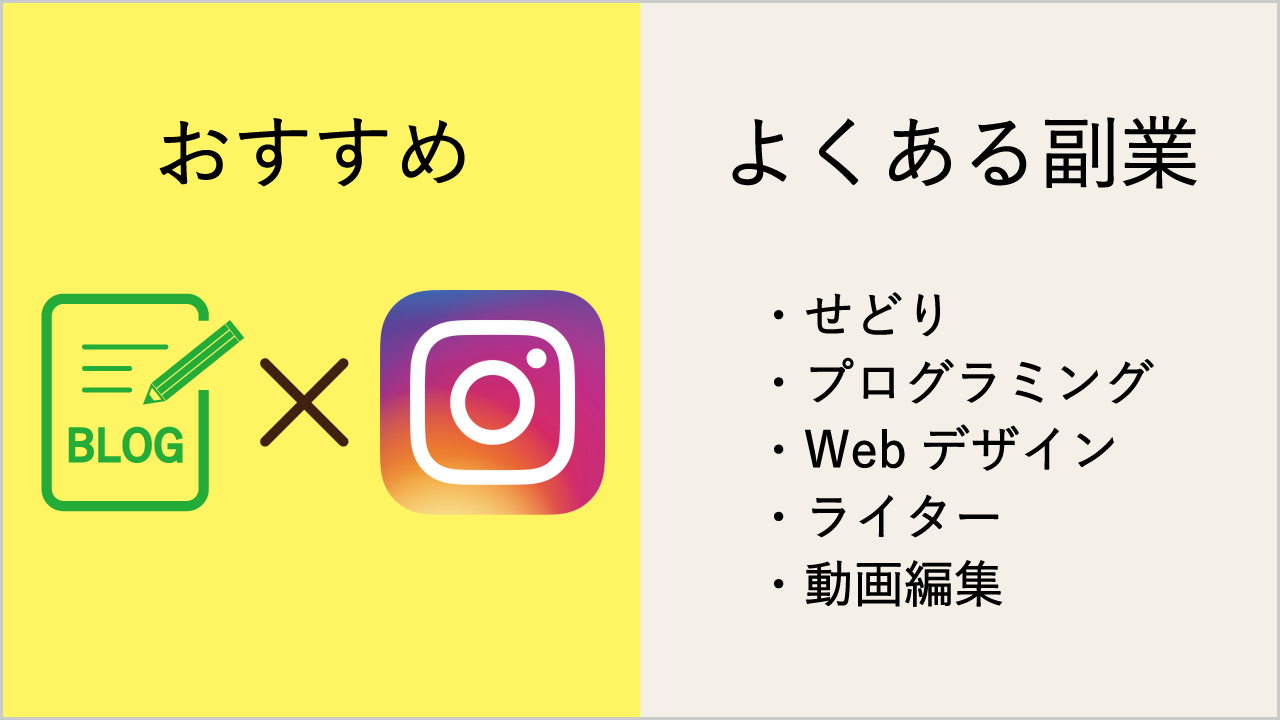
私はブログだけでもインスタグラムだけでもなく、掛け合わせて両方することをオススメしています。
もちろん他にも副業といえば、
- せどり
- プログラミング
- Webデザイン
などいろいろあります。
が、選択肢が多いと迷ってしまいますよね。その時間がもったいない。
このブログに辿り着いたということは「ブログ×インスタ」に興味があるということだと思うので、少なくとも3ヶ月間はこの方法だけを試してみてくださいね。
インスタグラムだけするデメリット
そのままインスタだけで良くない?と思う方もいるでしょう。ブログにわざわざ流入させなくても良くない?と。
投稿してすぐ反応をもらえるというメリットがあるのでインスタだけでも良いのですが、一部の天才を除いて私みたいな一般人は正直難しいです。
なぜかというと、情報量が少ないから。
基本的には画像を投稿するSNSなので、最大10枚で説明しないといけません。キャプションは見づらいですし。
インスタグラム単体だと情報が少ないためファン化させる必要があり、なかなかすぐには難しいと思う方が大半ではないでしょうか。
ブログだけするデメリット
次にブログ単体。こちらは情報量としては申し分ないのですが、時間がかかります。
最短で半年ぐらいでしょうか。

「いやいや、収入0の状態でそんな待てないよ!」
という方が大半だと思います。私もそうです。
あと単純に攻略が難しい。アップデートが定期的に行われて、SEOというGoogle検索で上位表示させるための手法がコロコロ変わるので、結構大変です。
そこで、ブログで濃い情報を作って、Google検索ではなく反応の早いインスタから流入してもらうことで最短で収益化しましょうという話です。

「いやいや、両方するの大変じゃない?」
と思う方もいるでしょうが、実はそんなことなくて。
ブログで書いたものを簡潔にインスタに投稿するだけなので、画像を作る手間はありますが1から作るわけではないので労力は半分以下です。
むしろ一度まとめている分、より分かりやすく作ることができます。
「反応が早いInstagram」×「情報が濃いBlog」が最強という理由が伝わったでしょうか?
アフィリエイトってなに?ブログで稼げる仕組み
そもそもどうやって稼ぐんだ?ということが分からない人向けに解説します。
簡単にいうと、商品を紹介して自分から買ってもらえたら報酬がもらえるという仕組みです。
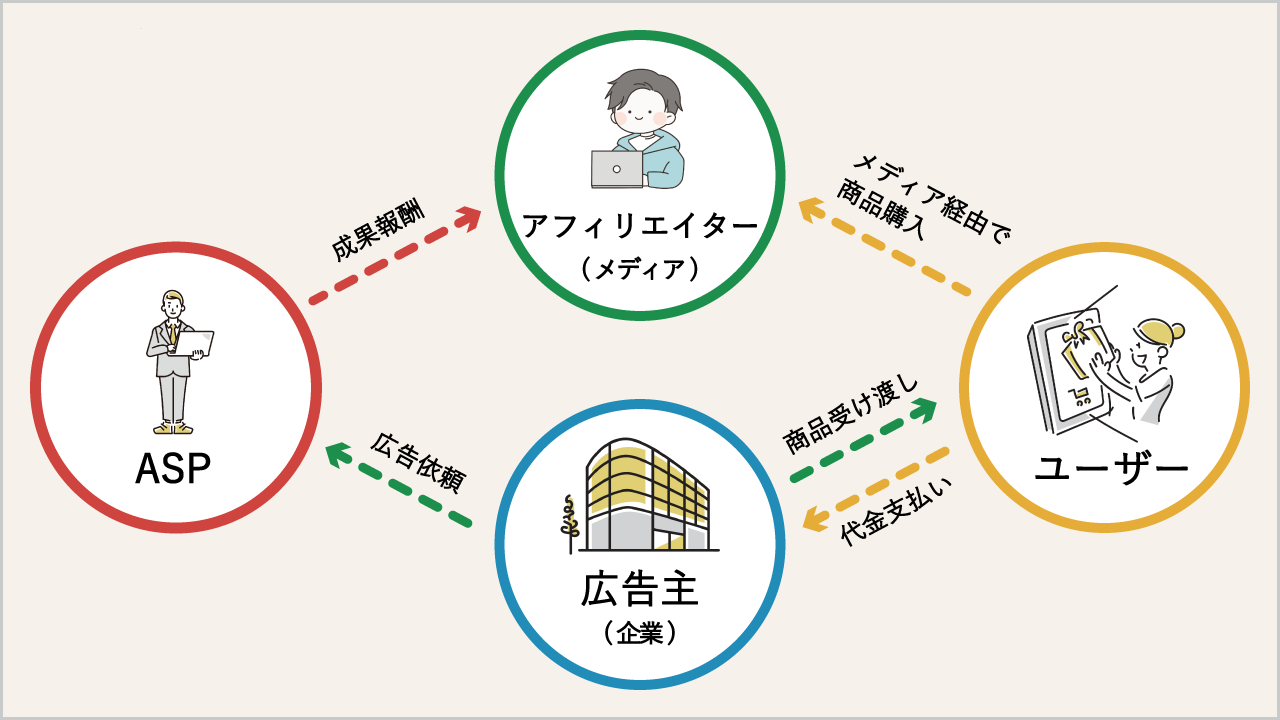
後ほど説明しますが、ASP(エーエスピー)という商材をいっぱい持っている会社から専用リンクをもらい、そのリンクをブログに貼り付けて紹介し、そこから購入や契約してもらったら案件に見合った報酬が振り込まれます。
「アフィリエイトってなんか怪しいなぁ〜」という方もたまにいますが、世の中の商売の多くは同じ仕組みです。
テレビや広告なんてその際たるものですし、既製品を仕入れてコレ良いから買ってみて!って営業するのもアフィリエイトみたいなものです。至極まっとうな仕事なので安心してください。
ASPが持っている案件は数千種類あるので、自分の発信内容に合ったモノがあると思います。選び方も後ほど説明しますね。
手順①レンタルサーバーを契約する

それでは実際に作業していきましょう。
まずはレンタルサーバーというものを契約します。
イメージとしてはインターネットが海だとするとサーバーは島のようなもので、これがないと始まりません。
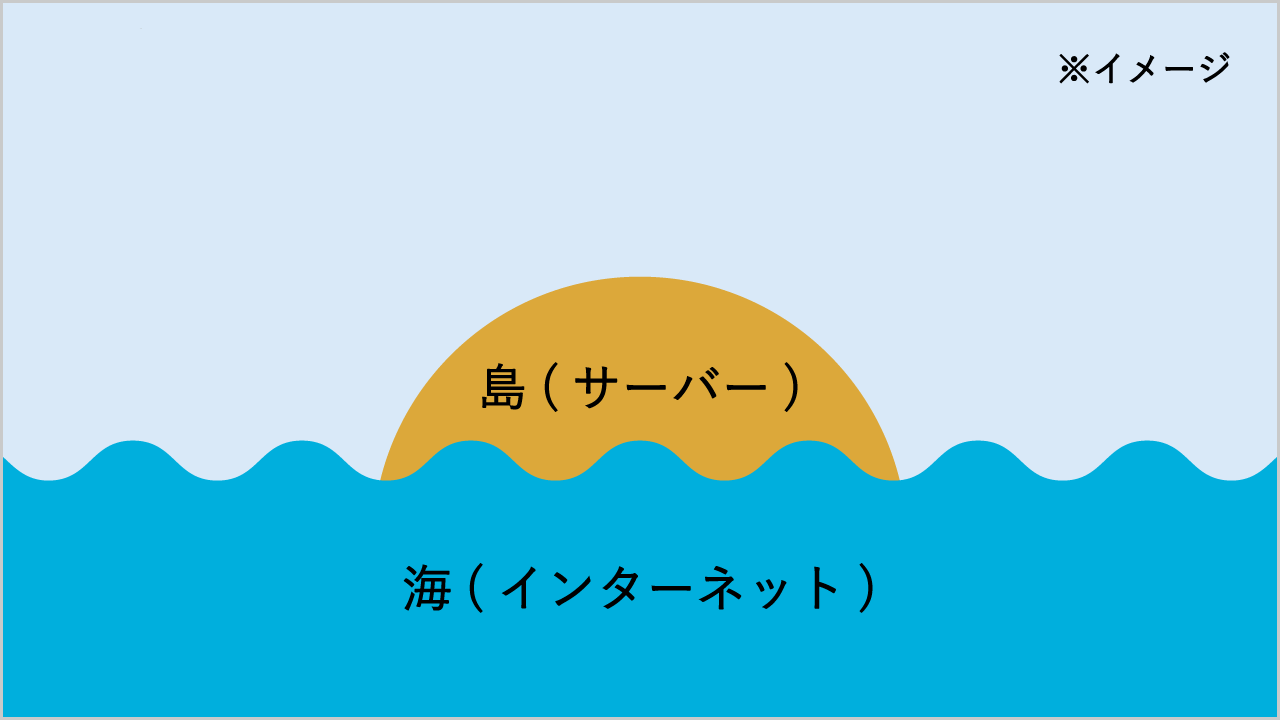
レンタルサーバーも色々あるのですが、ConohaWing(コノハウィング)というものをオススメします。
なぜかというと、コスパが良いから。
レンタルサーバーのコスパってなに?
指標はいくつかあるのですが、
- 価格
- スピード
- 使いやすさ
あたりが分かりやすい指標です。
価格が高いとハードルが上がりますし、サイトスピードが遅いと見てくれる人が離れてしまいますし、使い勝手が悪いとイライラします。
その辺のバランスがちょうど良いのがConohaWingということです。
レンタルサーバー(ConohaWing)の契約方法
①まず ConohaWingのサイト にいきます。
(↑青い文字をクリックします)
②やや見づらいですが真ん中の「今すぐアカウント登録」をクリックします。
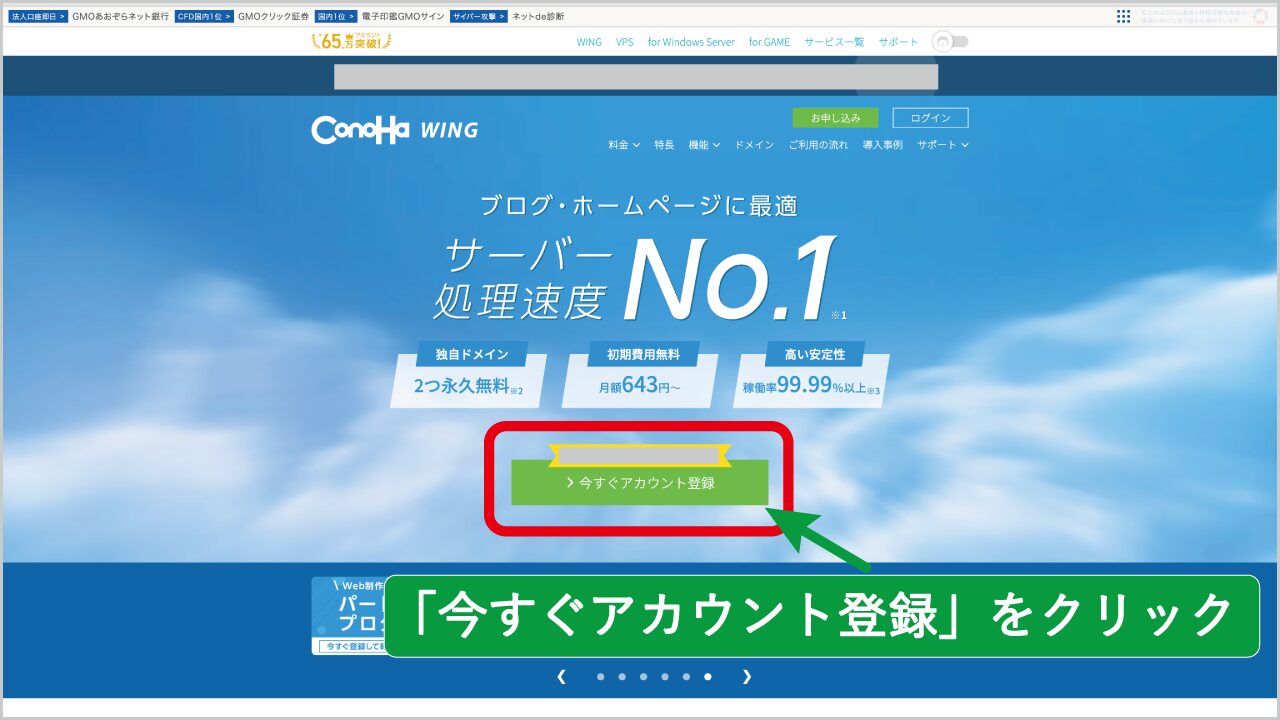
③メールアドレスとパスワードを記入し、次へをクリックします(どちらもメモしてくださいね)。
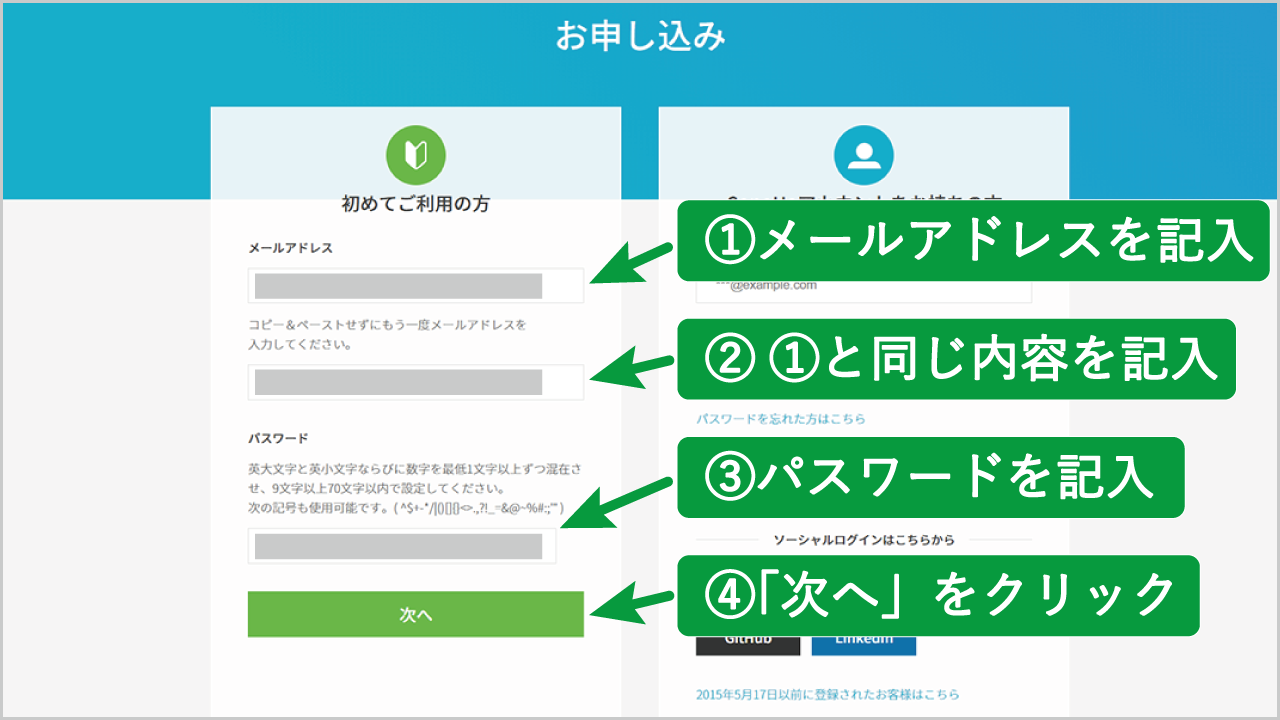
④契約期間を選び、次へをクリックします。36ヶ月が一番安いですが、どれでも良いです。
※この下に「WordPressかんたんセットアップ」をする画面が現れますが、今後のことを考えて一旦「利用しない」を選んでください。後ほどちゃんと説明しますのでご安心ください。
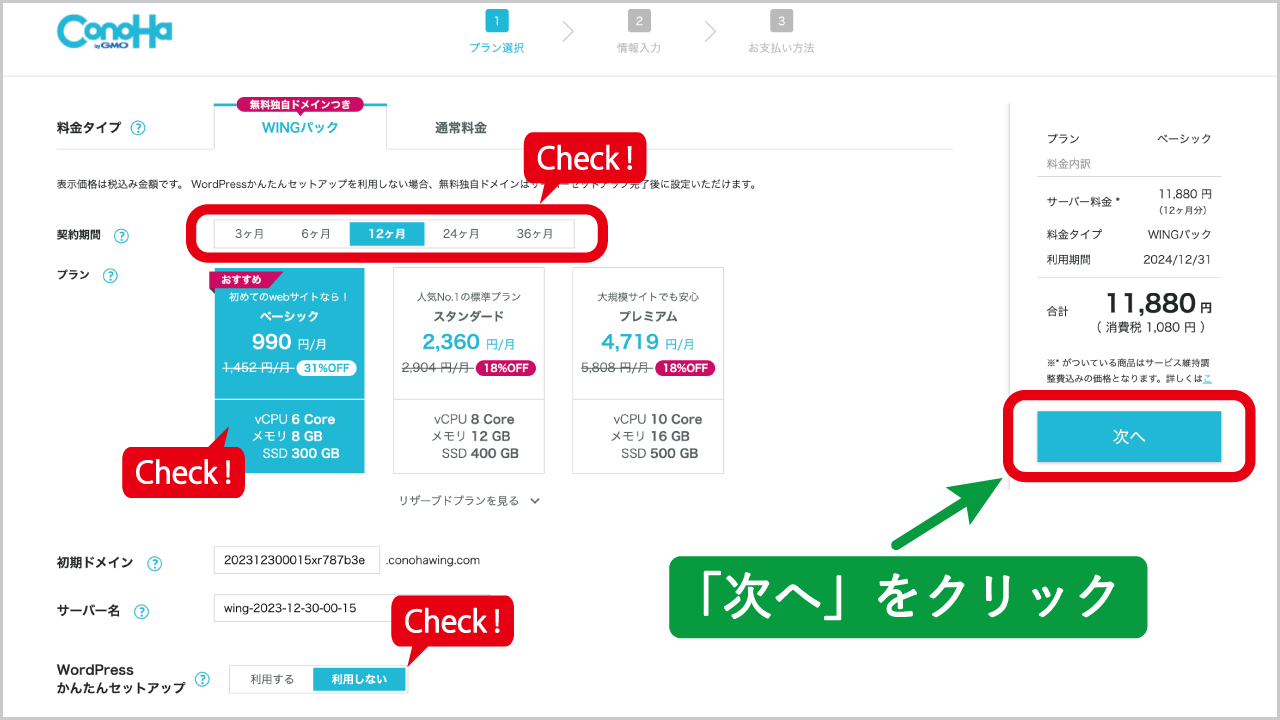
⑤ご自身の情報を入力し、次へをクリックします。
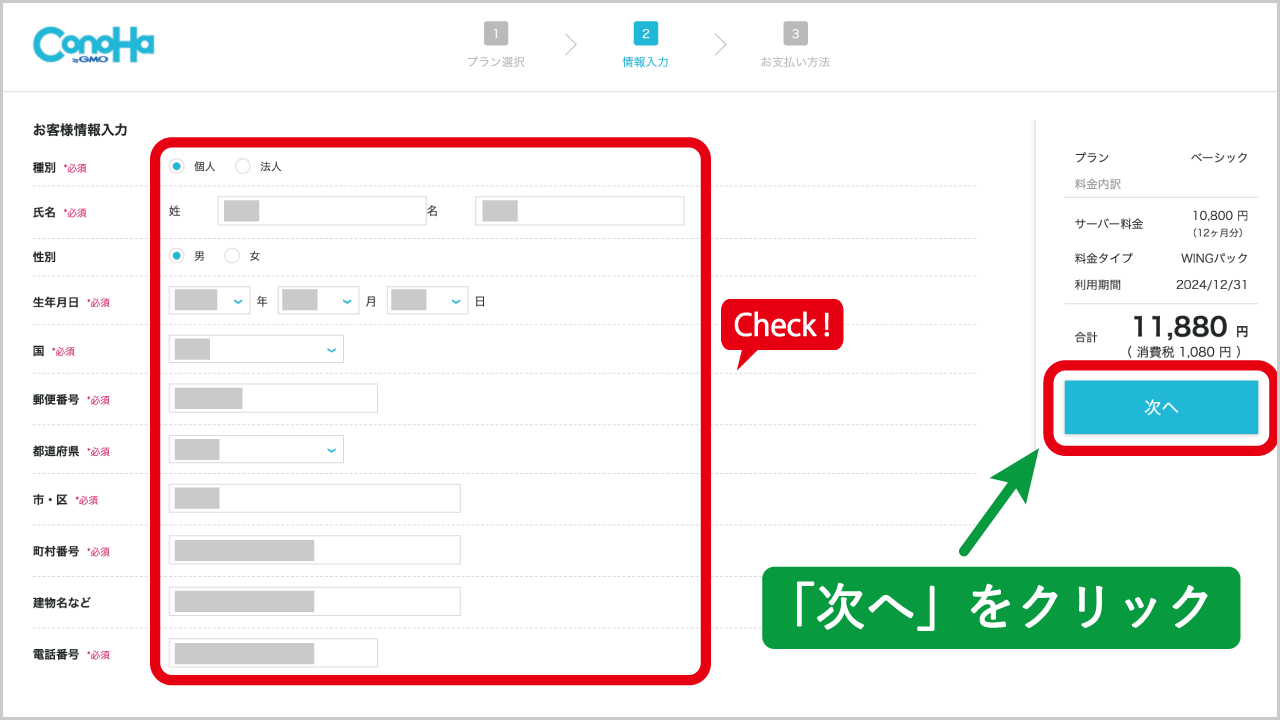
⑥電話番号を入力し、SMS認証をクリックします。
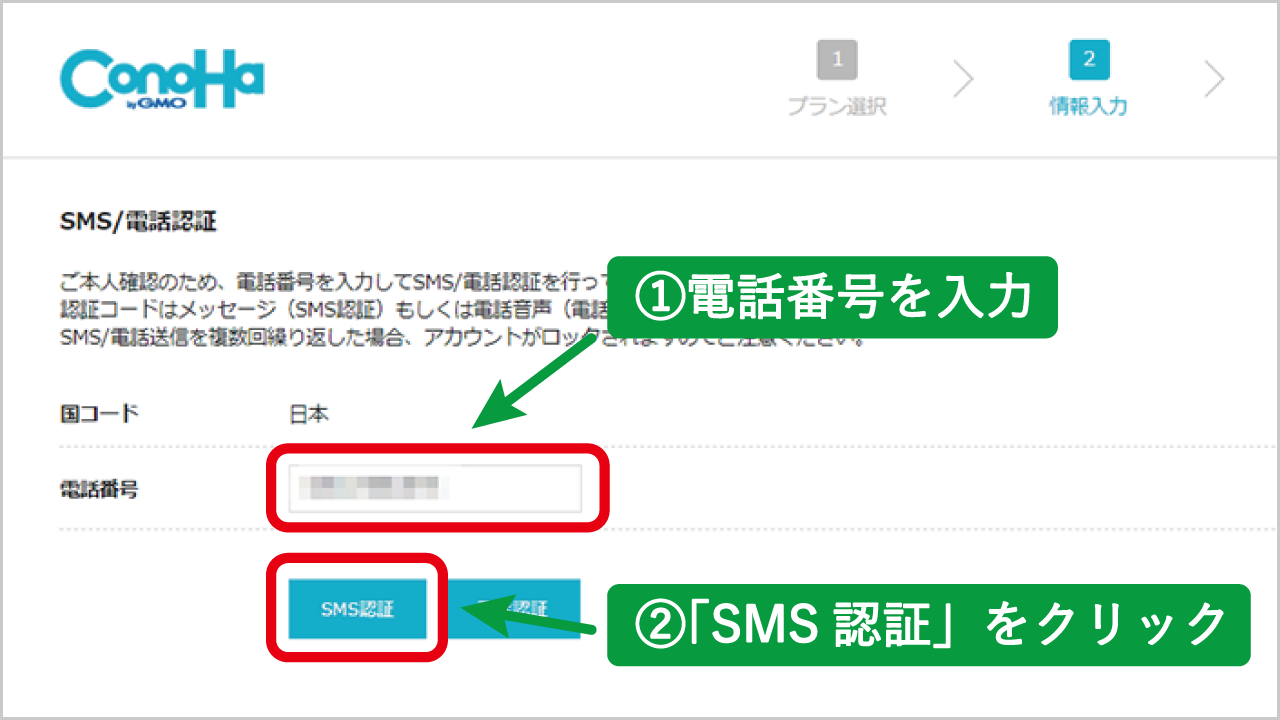
⑦スマホにSMS(ショートメッセージ)が届いているので、そこに表示されている認証コードを入力し、送信をクリックします。
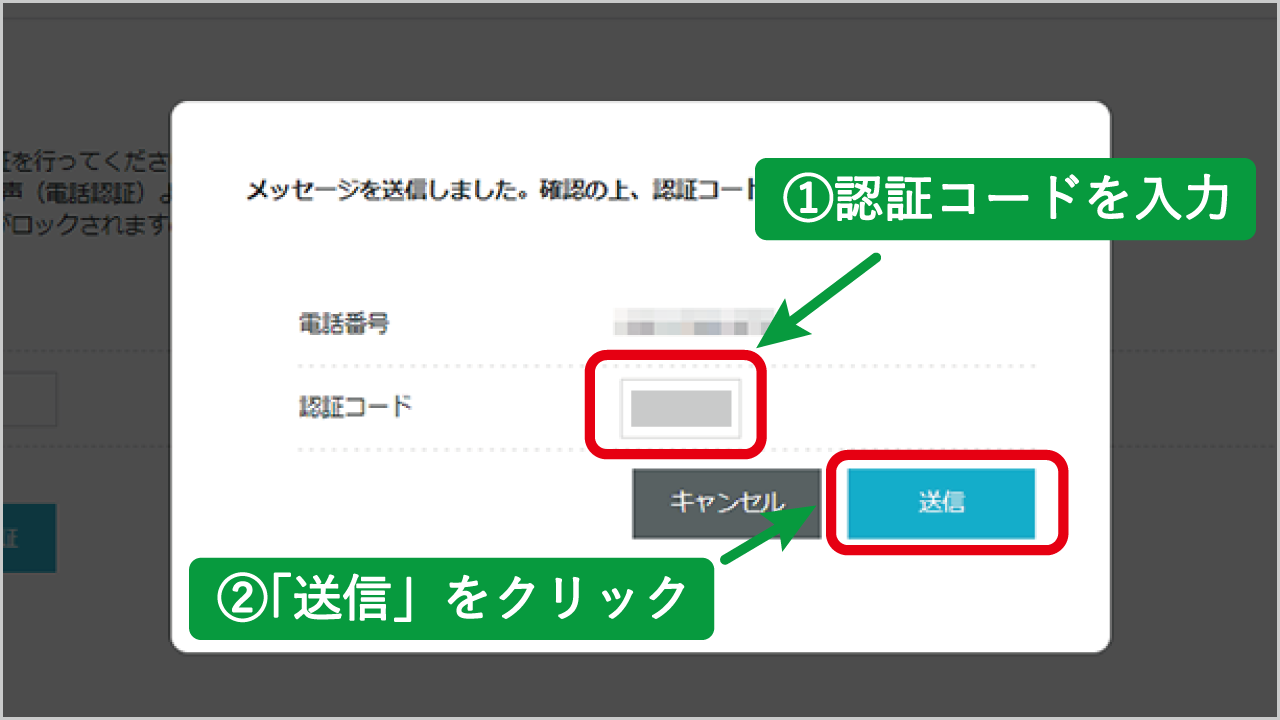
⑧クレジットカード情報を入力し、お申込みをクリックします。
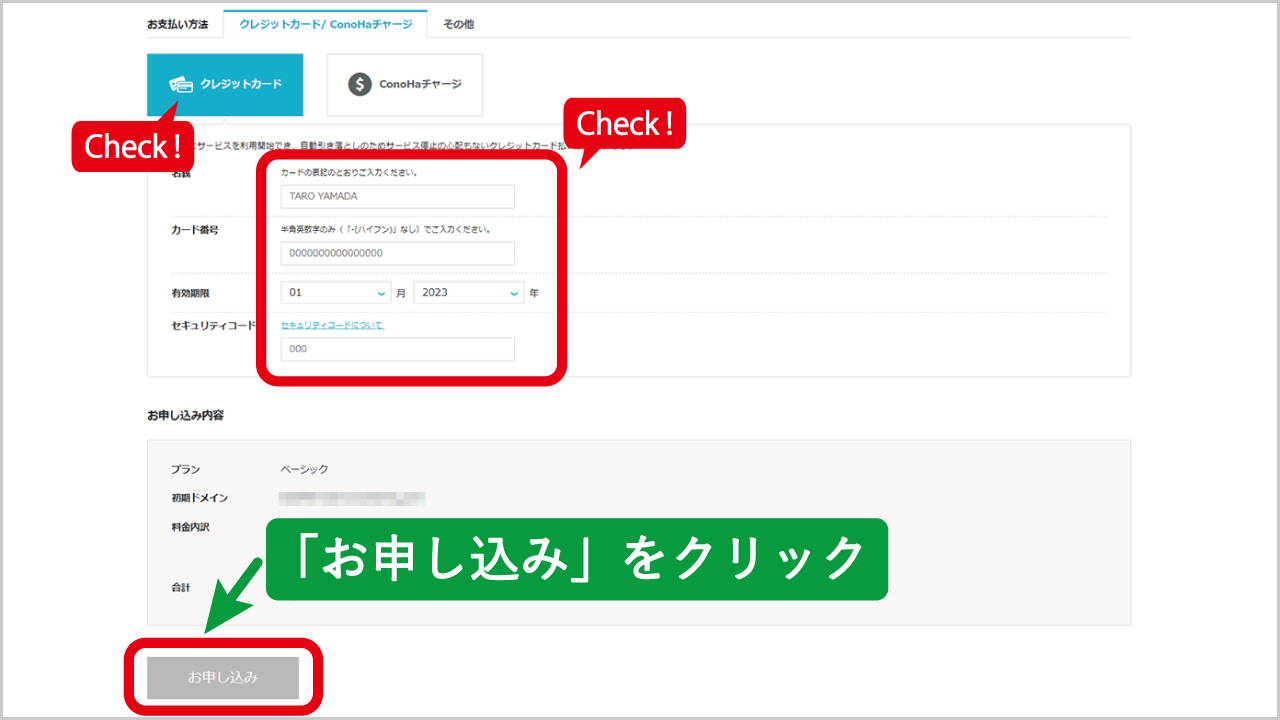
⑨今は追加しないをクリックします。
※今後のことを考えて一旦上記を選んでください。次の章でちゃんと説明しますのでご安心ください。
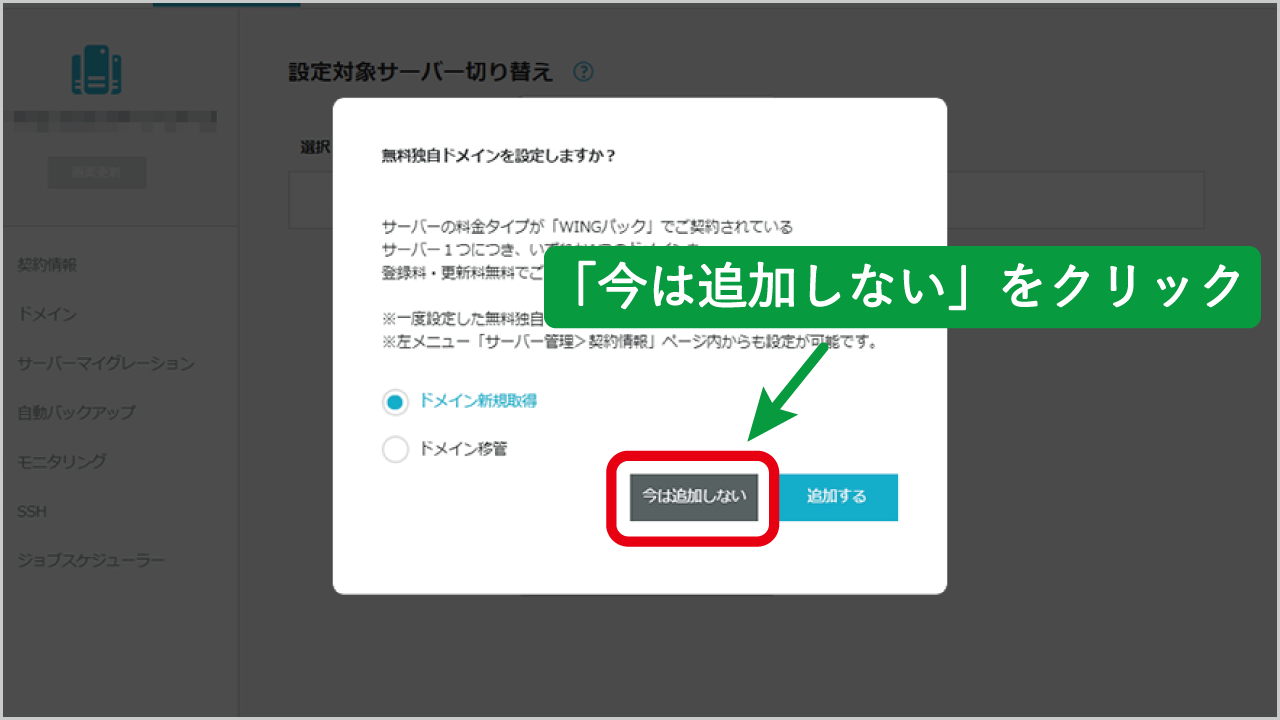
⑩結構つかうので、必ずブックマークをしておいてください。
手順②ドメインを取得する
次に、ドメインというものを取得します。
住所のようなもので、サーバーという無人島に辿り着けるようにドメインという名の住所をつけます。
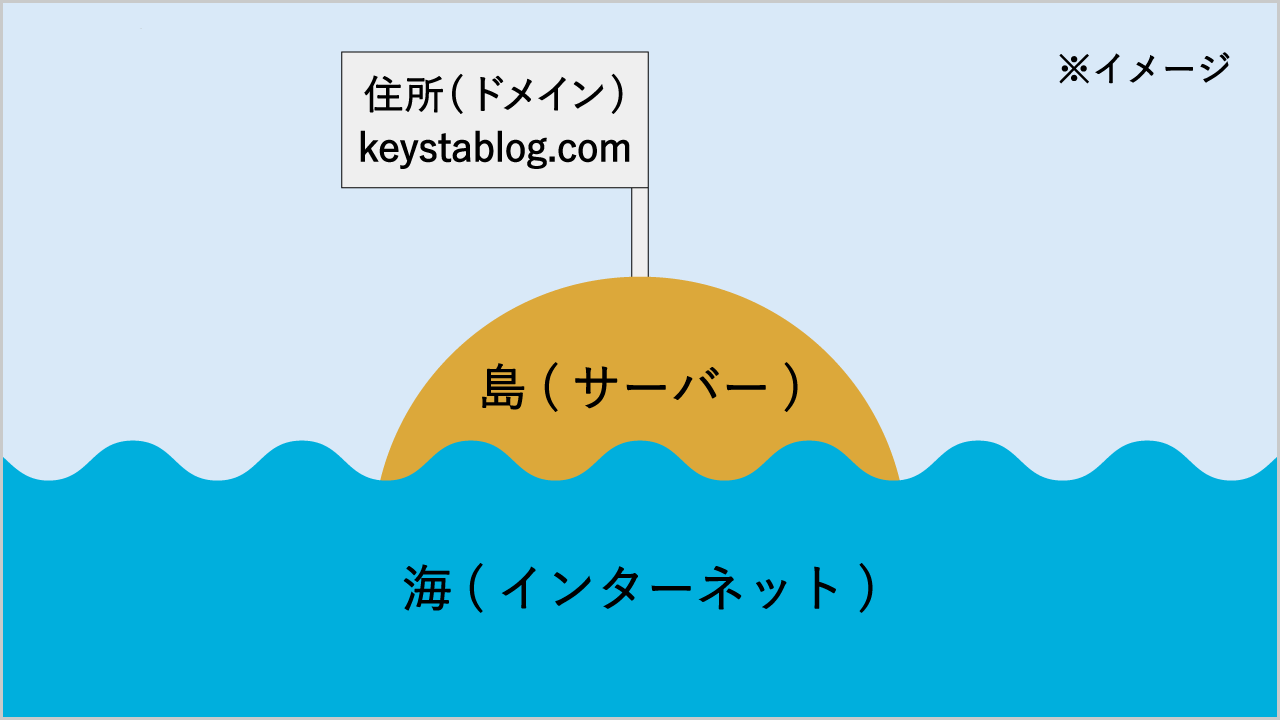
例えばこの記事は「https://keystablog.com/sns_blog」というURLですが、「keystablog.com」の部分をドメインと呼びます。
余談ですが「sns_blog」という部分は記事ごとに設定できるもので、パーマネントリンクと呼びます。
正直ドメイン名はなんでも良いのですが、覚えやすいものが理想ですね。私はインスタグラムのアカウントも同じ名前にしています。
ドメインの取得方法
①先ほど契約したConohaWingにログインします(ブックマークしましたか?)。
②サイドバーのドメインを選択し、ドメイン名の部分にドメインにしたい文字を入力します。
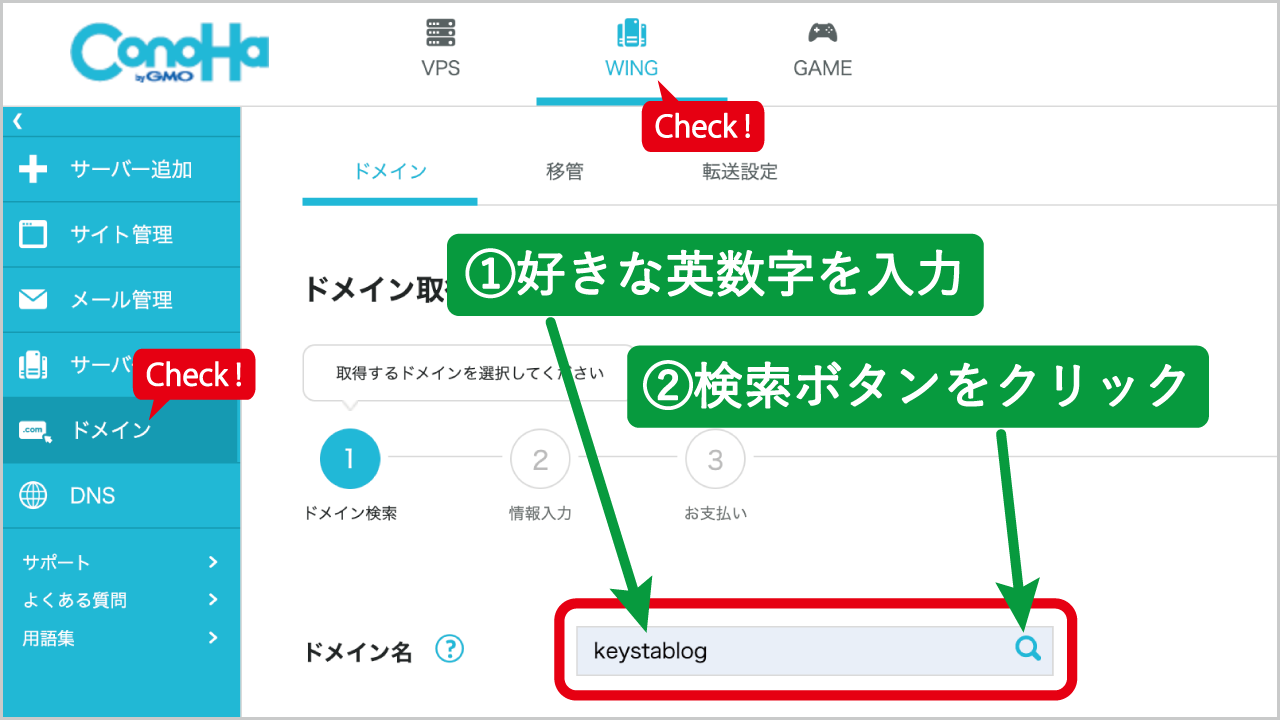
③右側の青い検索ボタンをクリックします。
④候補がいくつか出てきますが、「.com」か「.net」あたりを選んでください。
※「×」が出てきた場合は誰かが既に使用しています。別のものを考えるか数字などを追加しましょう。
⑤「.com」か「.net」を選んで、「カートに追加」をクリック。
※私は何個も作っているので有料表記ですが、皆さんは0円です。

⑥右上の次へをクリックします。
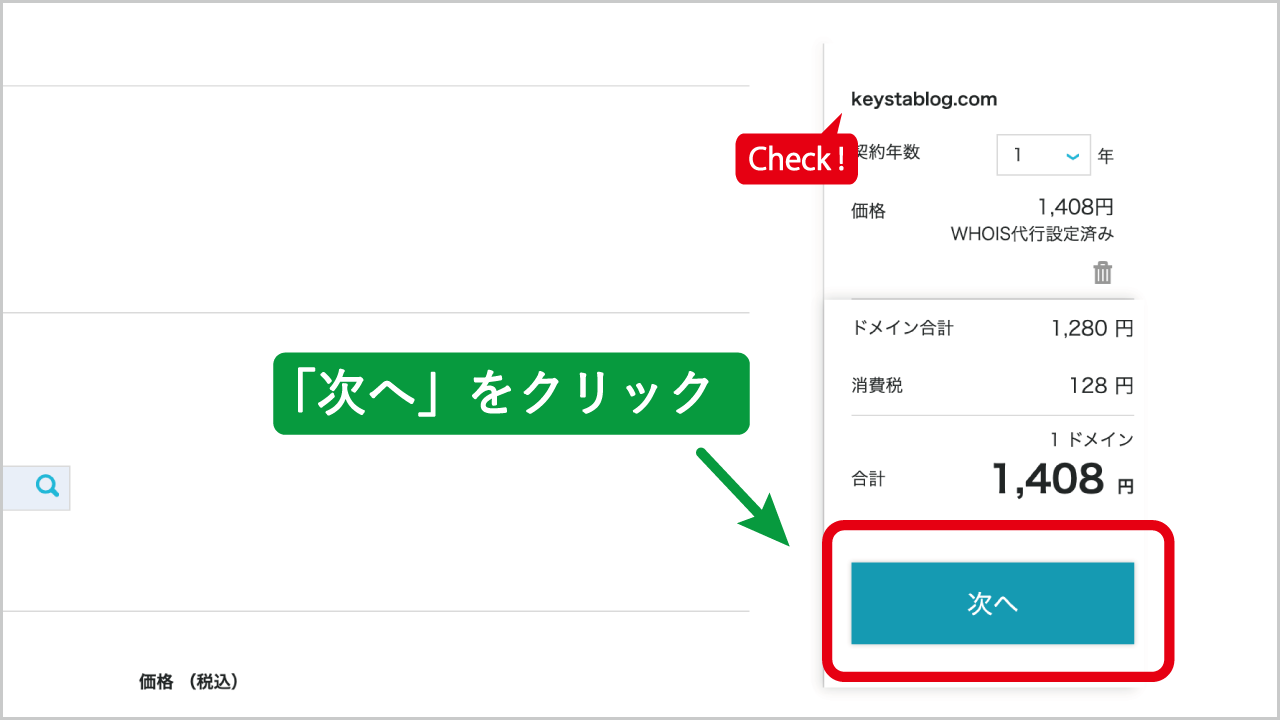
⑦決定をクリックします。
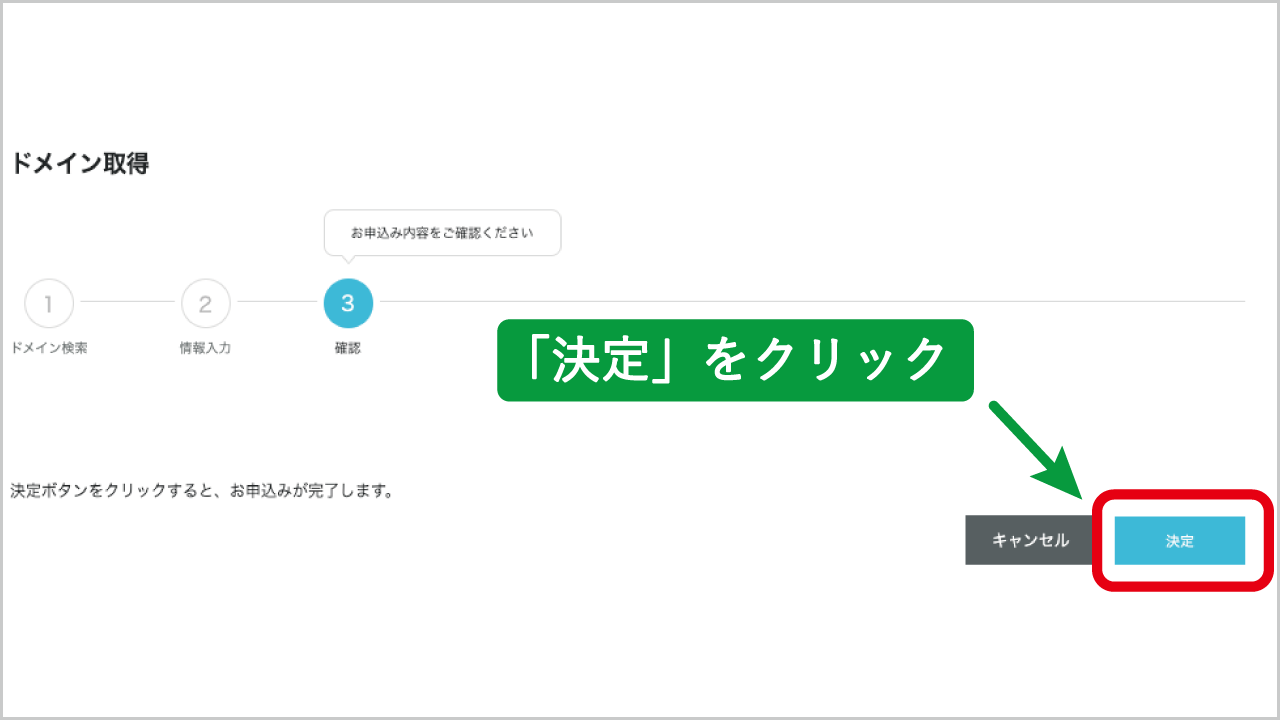
⑧取得中の画面が出てくるので少し待ちます。
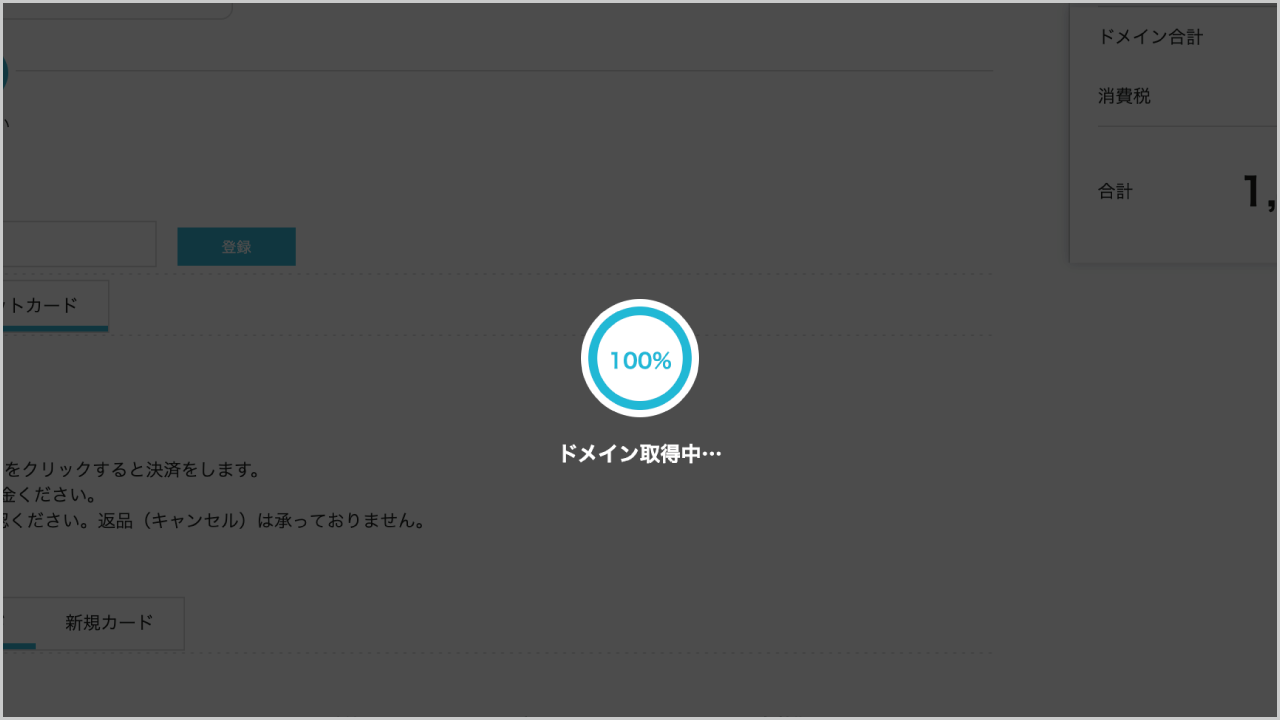
⑨取得が終わるとドメインリストに追加されます。
これであなただけのドメインを取得できました。おめでとうございます!(忘れないようにメモしましょう)
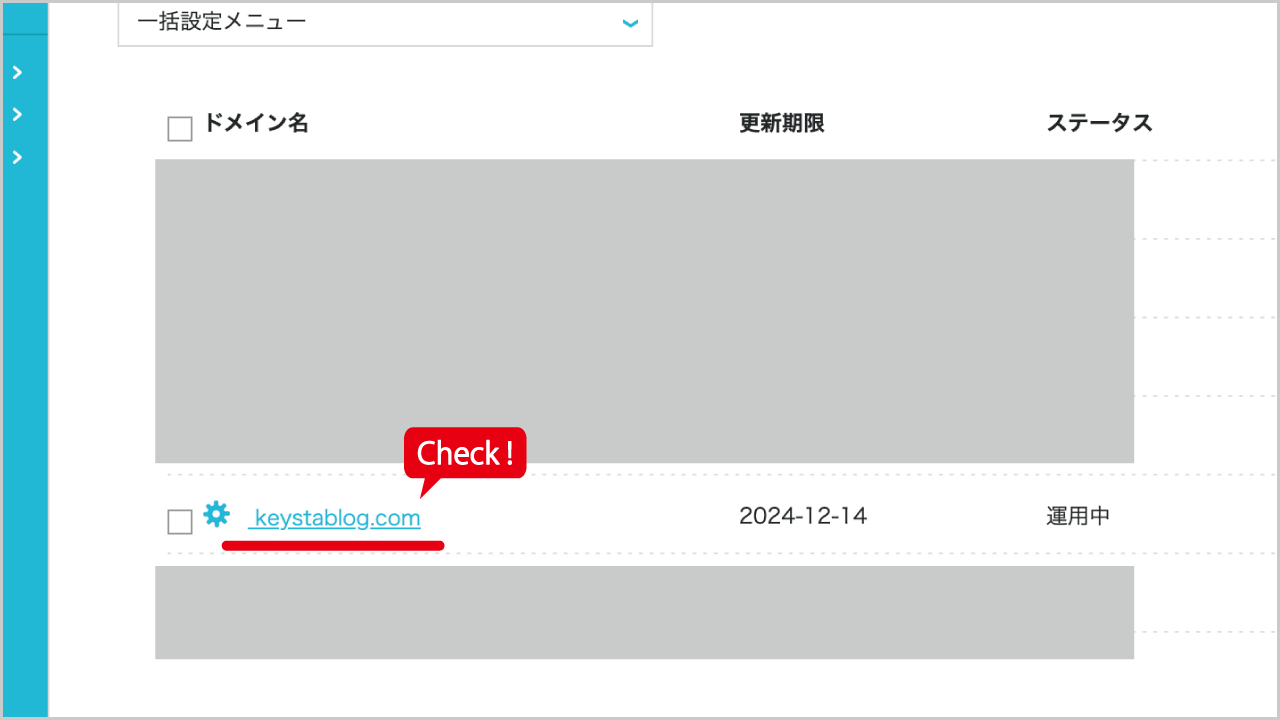
⑩次に、ドメインをサーバーと繋ぎます。サイドバーの「サーバー管理」に入り、ドメインをクリックします。
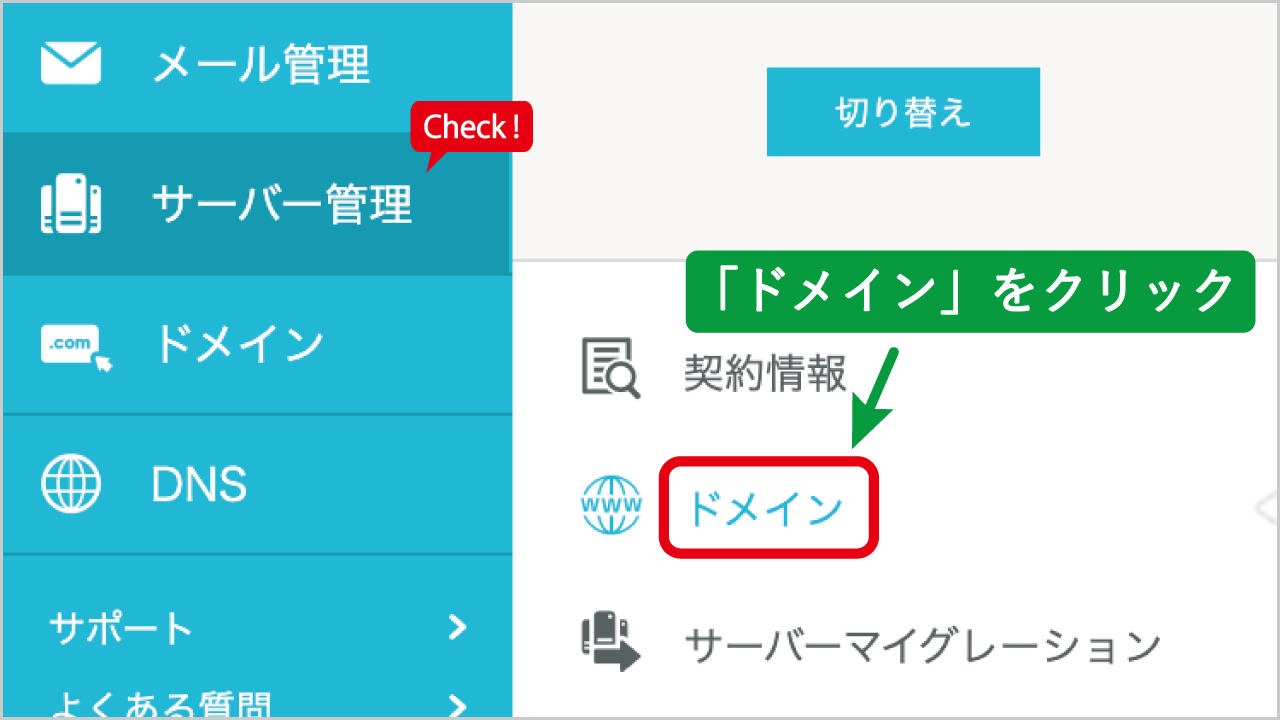
⑪右上の「+ドメイン」をクリックし、「新規ドメインを追加」の下に先ほど作成したドメインを記入し、「無料独自SSL」の「利用する」を選び、「保存」をクリックします。
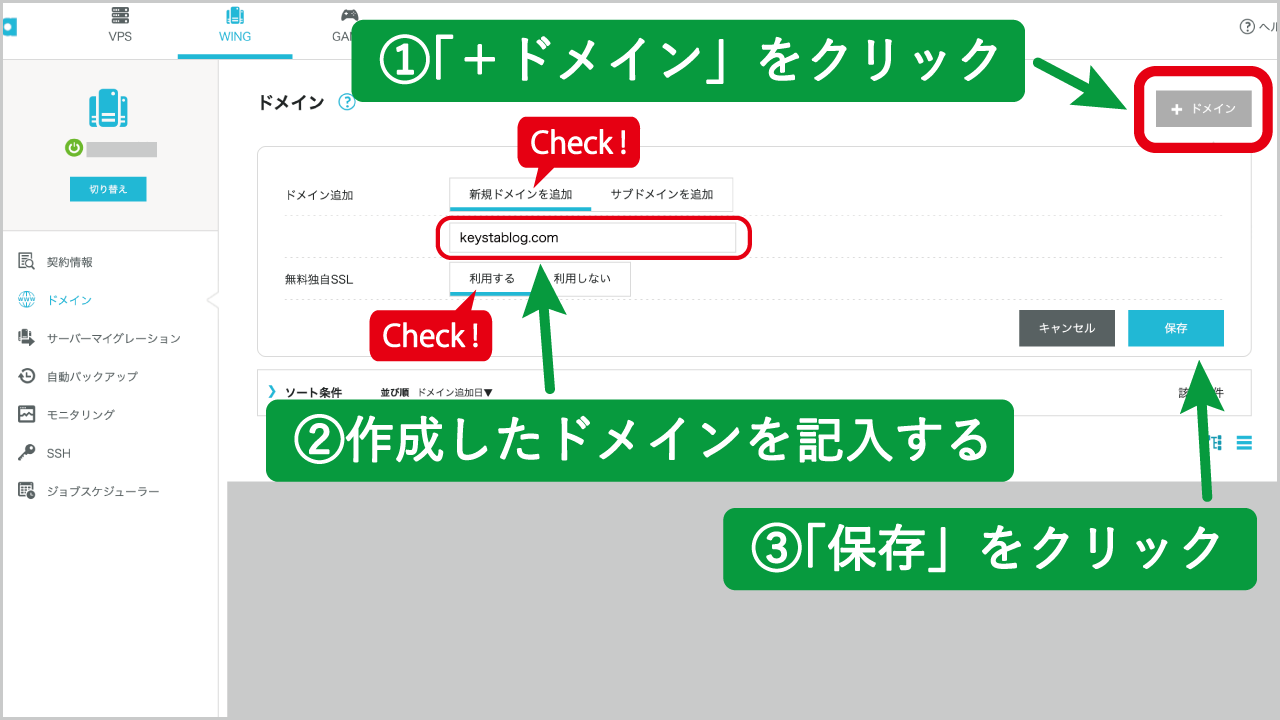
- 【豆知識】SSLとは?
- 例えば覗き見される可能性がある状態でクレジットカード情報を入力なんてしたくないですよね。でも利用はしたい。そのために開発されたのがSSLで、通信を暗号化することで安全に利用することができる必須の設定です。
見た目もわかりやすく、URLの「https://keystablog.com」の通常「http」の部分が「https」になっています。この「s」が付いているとSSL化されているということです。
これをしていないとGoogle先生に嫌われて検索順位にも影響するので必ず設定しましょう。
⑫数秒〜数分ほどで設定され、サーバー上でドメインが稼働し始めます。この段階でサイトにアクセスすることができます。お疲れさまでした!
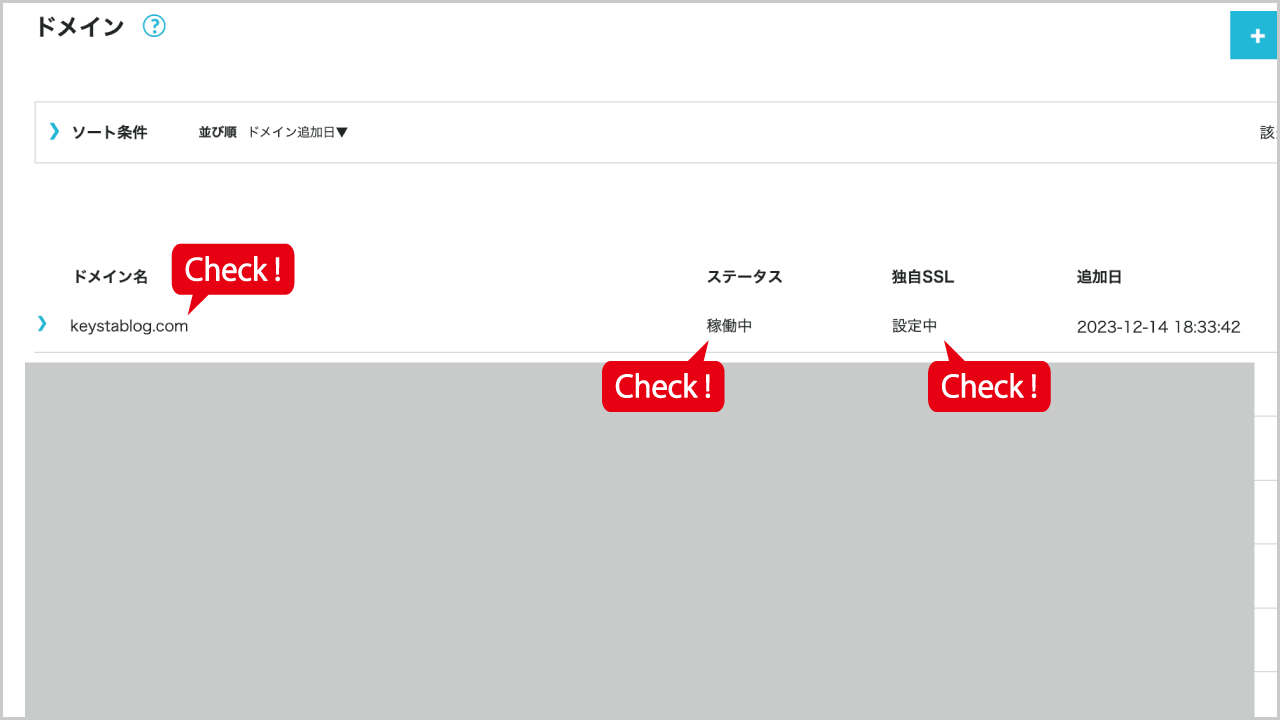
手順③WordPress(ワードプレス)を開設する
サーバー(島)とドメイン(住所)をゲットしたので、次はワードプレス(家)を建てましょう。
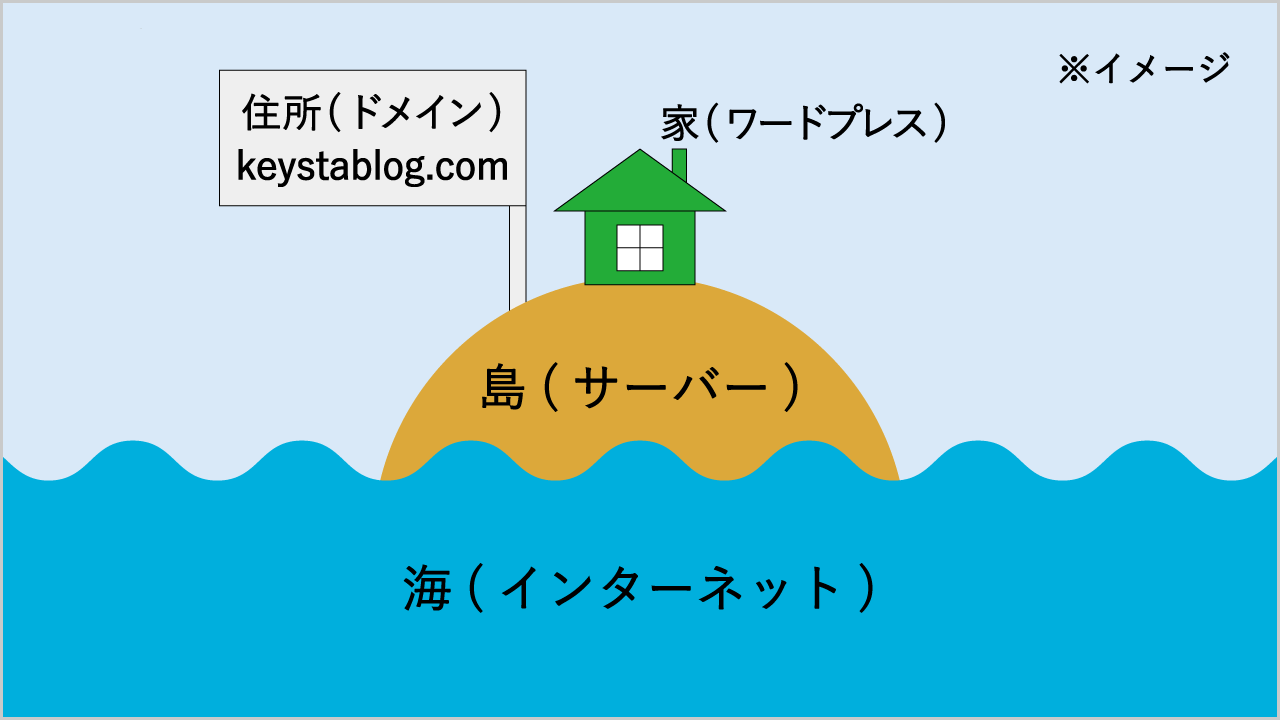
こういったブログを簡単に書くための世界一使われているツールみたいなものです(厳密にいうとCMSと呼びますが覚えなくて良いです)。
WordPress簡単セットアップを実行する
① ConohaWingにログインします。
②サイドバーの「サイト管理」に入り、「サイト設定」をクリックします。
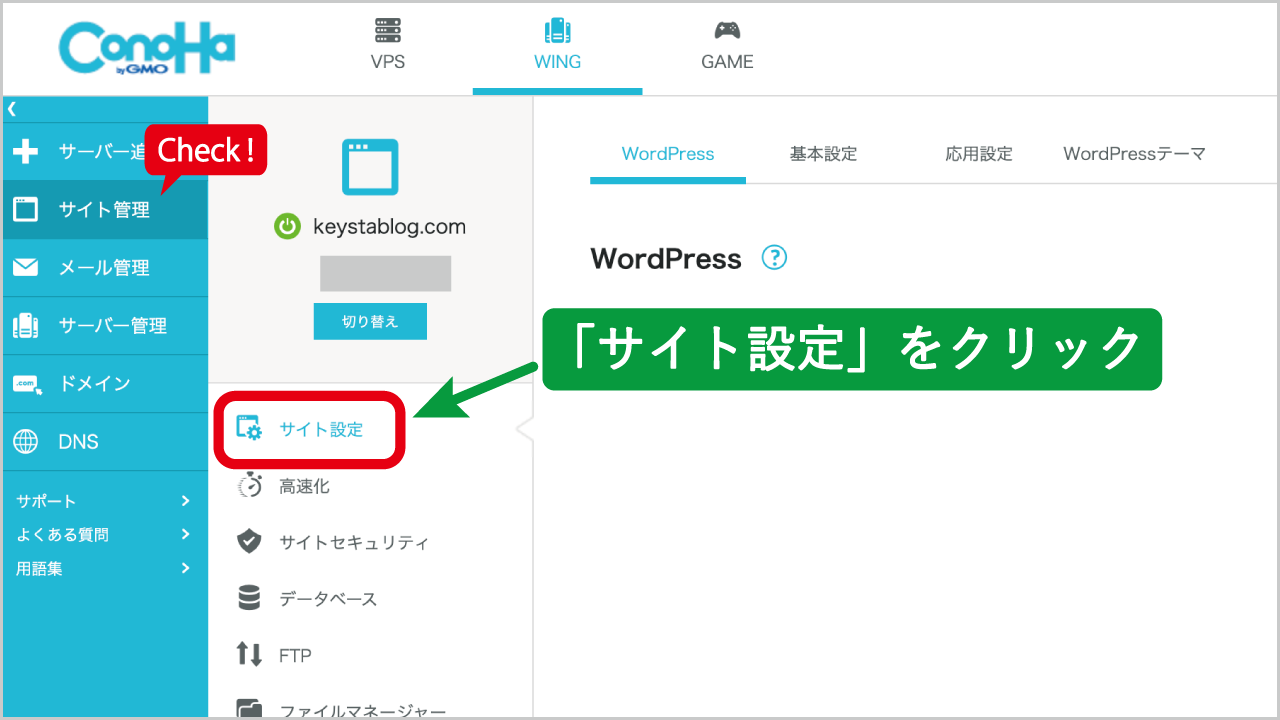
③右上の「+WordPress」をクリックします。
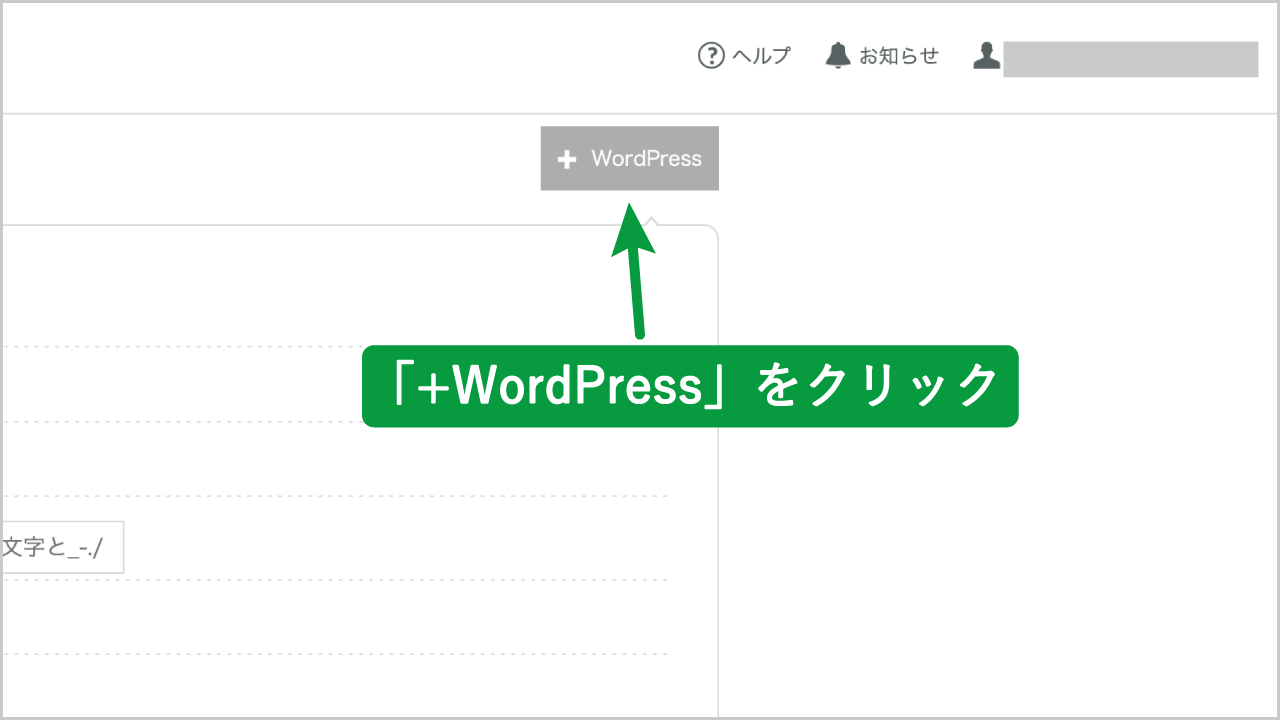
④ちょっと多いですが簡単なので落ち着いていきましょう。
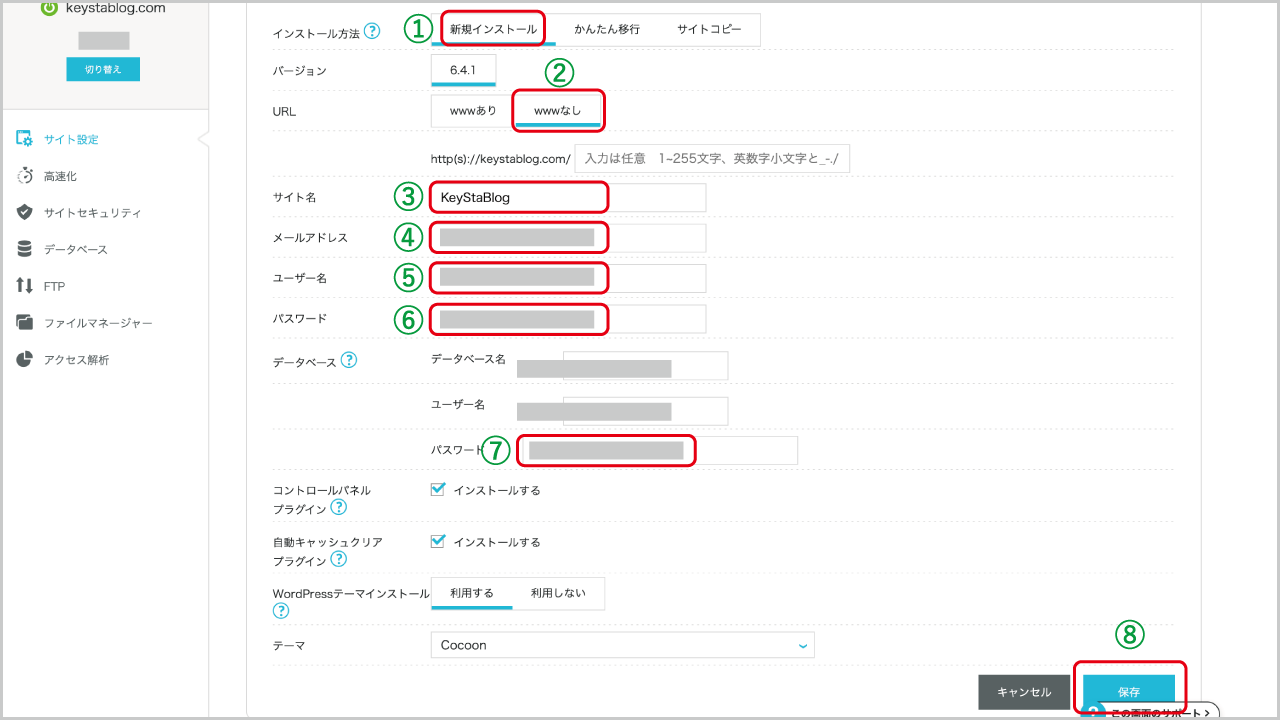
[1]「新規インストール」をクリック。
[2]「wwwなし」をクリック。
[3]サイト名を記入(お好きなものをどうぞ)。
[4]使用するメールアドレスを記入。
[5]WordPressログイン時のユーザー名を記入(何でも良いですがどこかにメモしてください)。
[6]WordPressログイン時のパスワードを記入(こちらもメモしてください)。
[7]データベースのパスワードを記入(使うことはほぼありませんが念の為メモしてください)。
[8]保存をクリック。
⑤無事追加されていると思います。なんとこれだけ。名前の通り簡単セットアップでした。
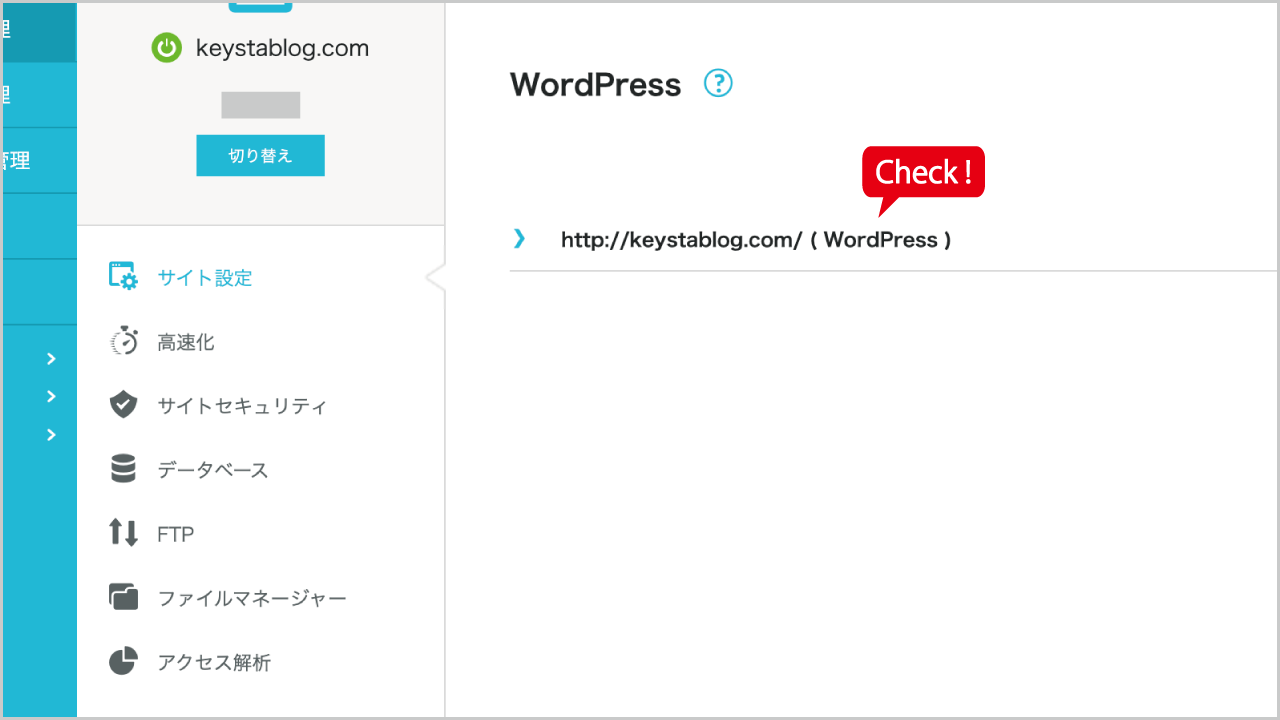
⑥設定画面に入ってみましょう。先程追加された部分の左側にある青い「>」をクリックすると、詳細が表示されます。
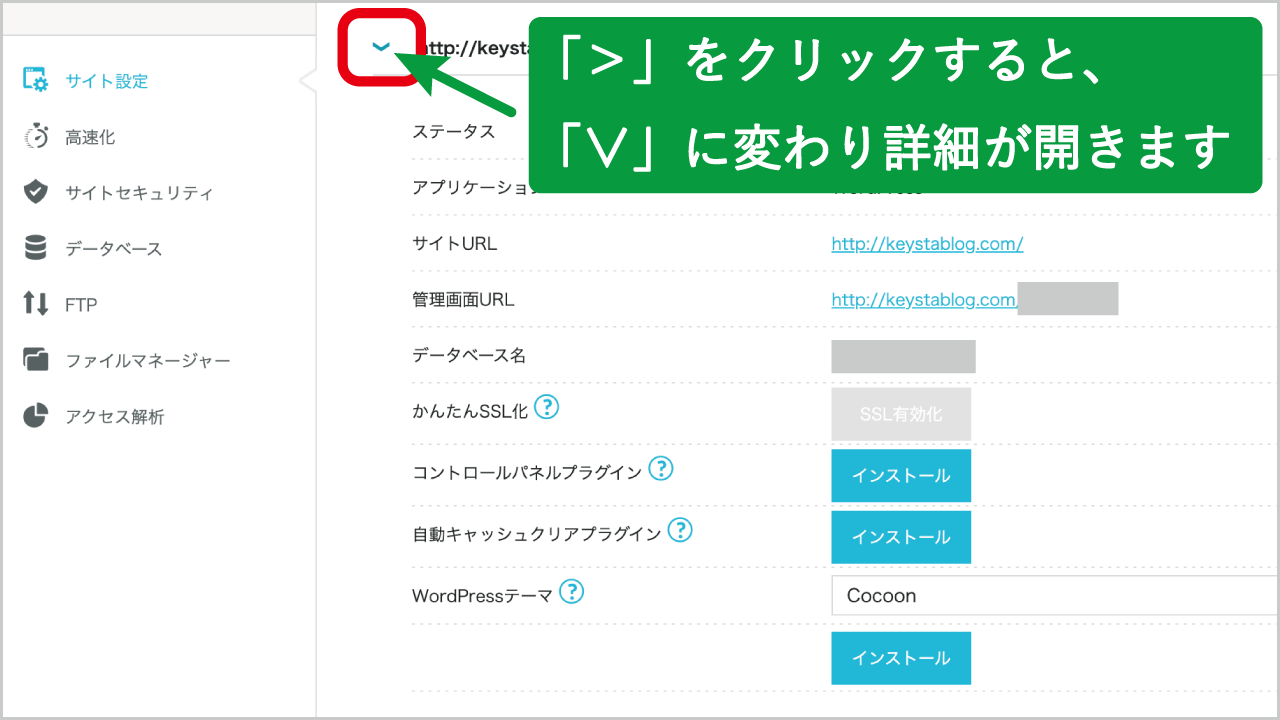
⑦「サイトURL」をクリックします。
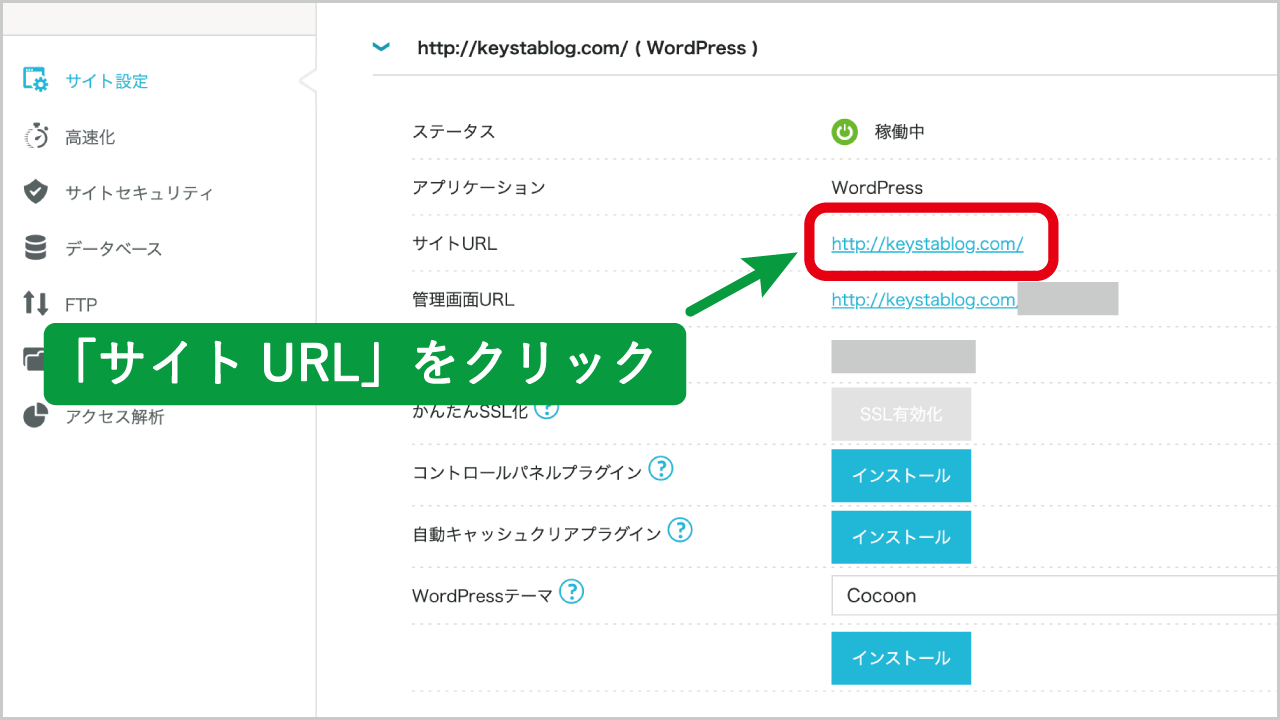
⑧なんか出来てる!!!!はい、これがあなたが初めて作ったサイトです。嬉しいですね!!
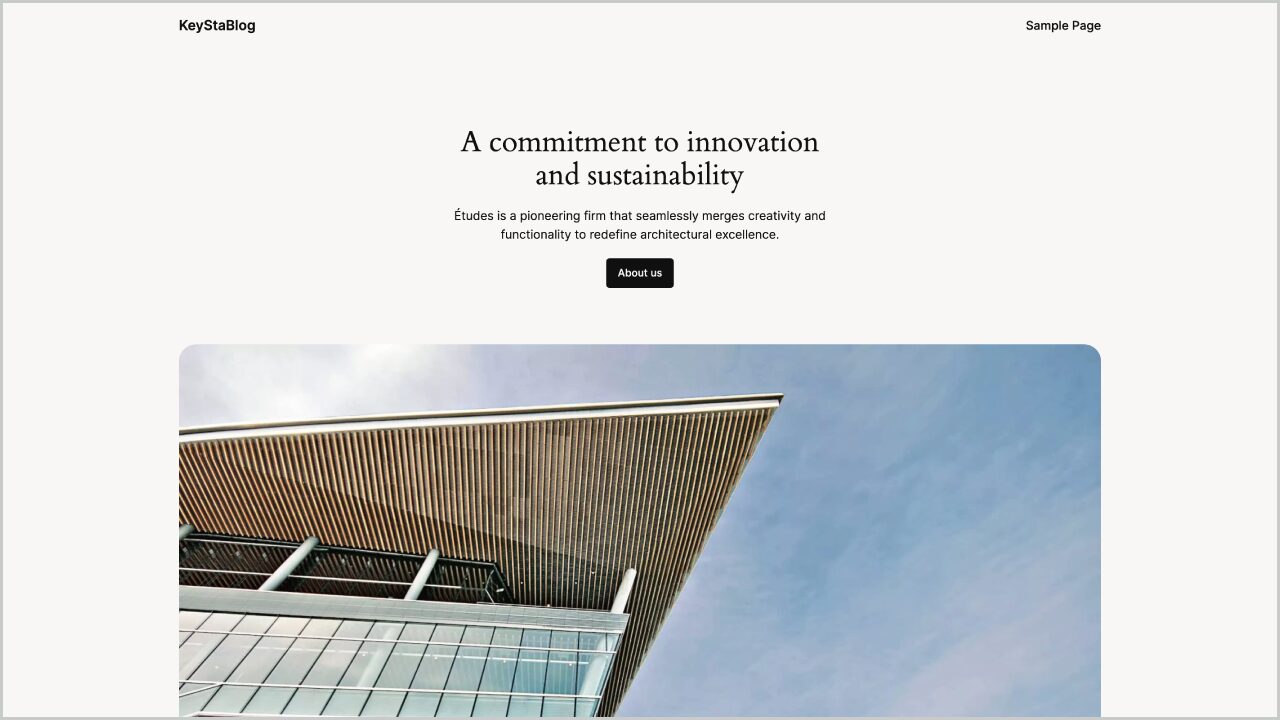
⑨嬉しさはそのままに、先ほどのページに戻りましょう。先ほどクリックした下の行にある「管理画面URL」をクリックします。
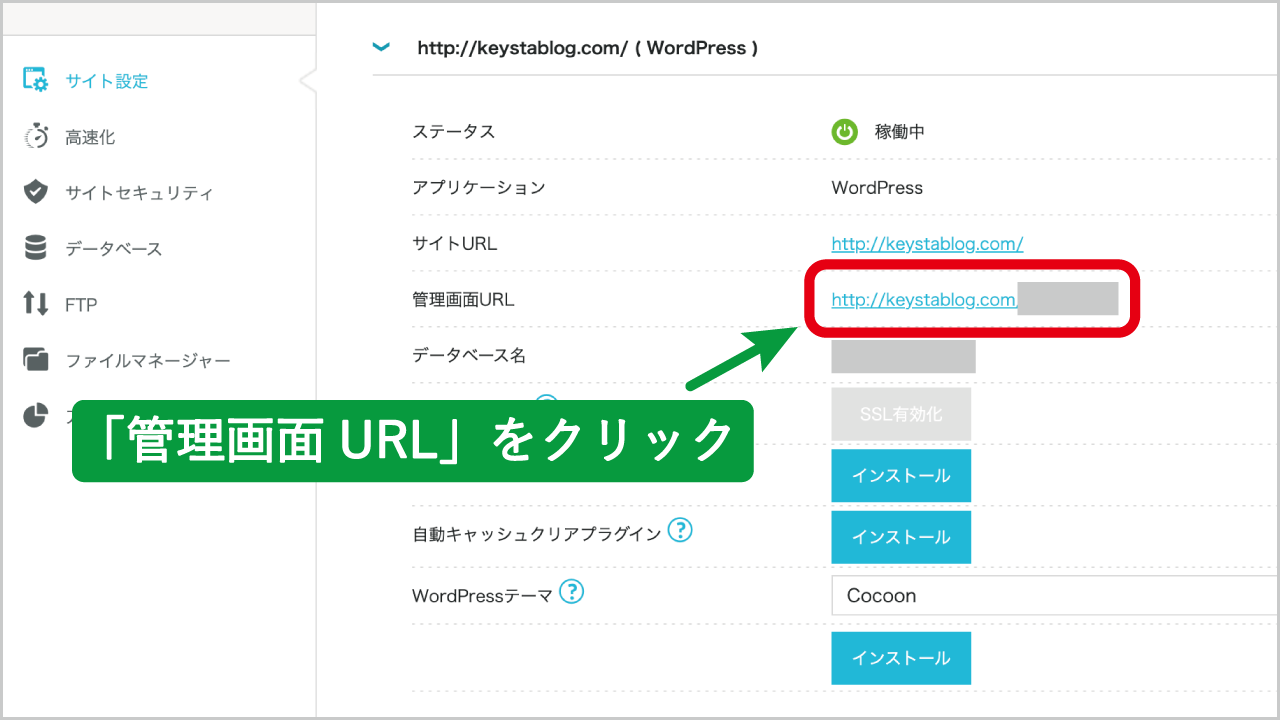
⑩ログイン画面が出ますので、先ほど④でメモしたユーザー名とパスワードを入力し、ログインをクリックします。
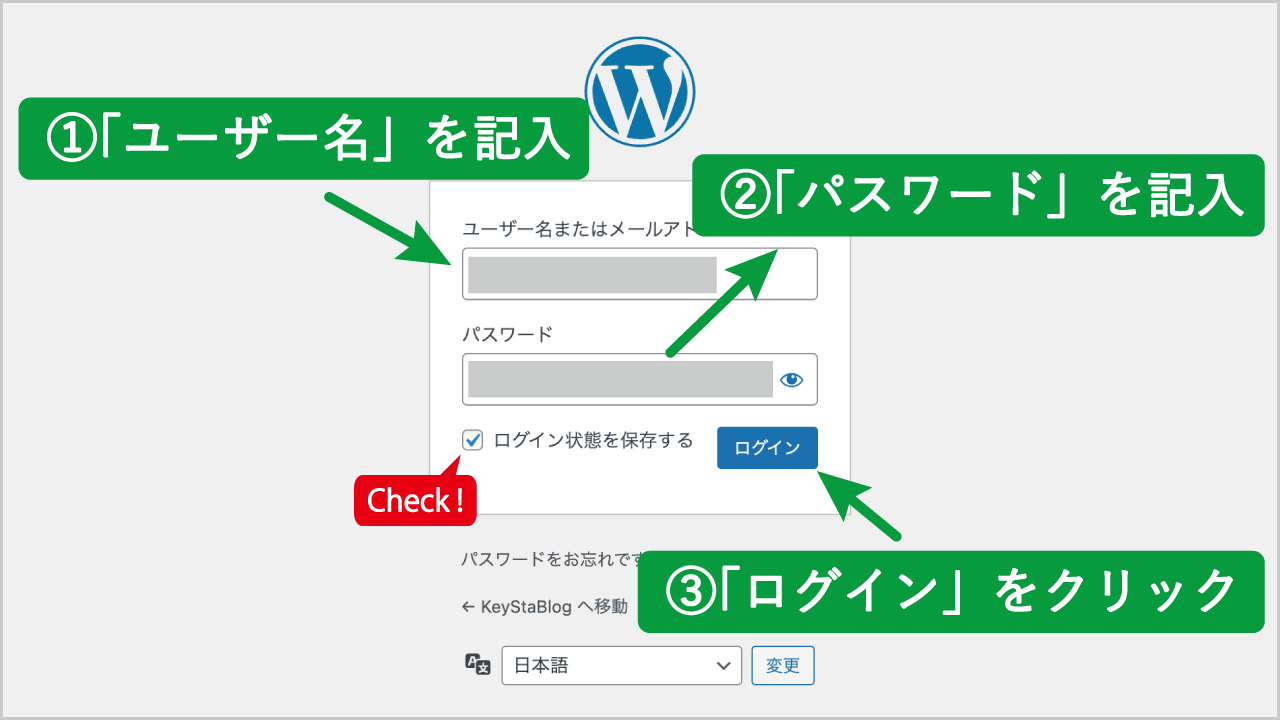
⑪管理画面に入れました。必ずブックマークしておきましょう。
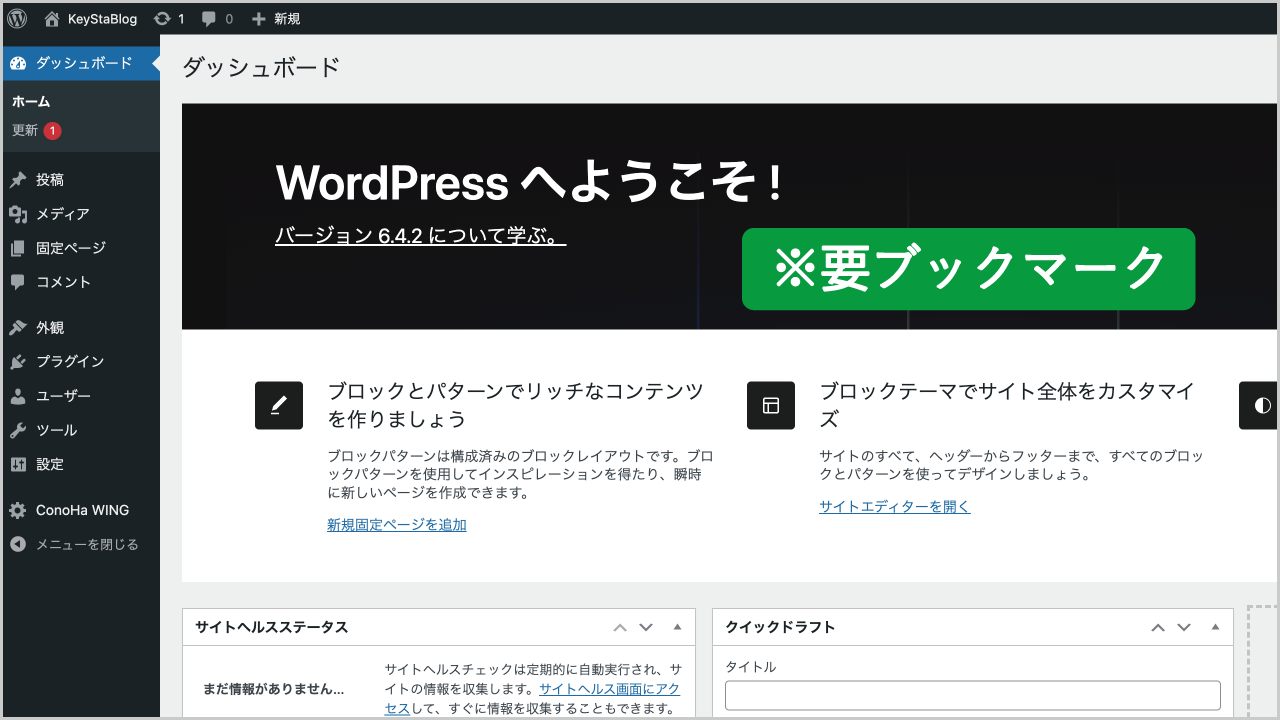
手順④WordPress(ワードプレス)に最低限の設定をする
そのままでも問題なく使えるのですが、より使いやすくするために少し整えます。
WordPressはこだわりだすと色々設定できるのですが、それに時間を取られても本末転倒ですので最低限の設定をしていきます。
下記テーマを使用するとその辺りがすべてクリアされるのでオススメです。
①テーマを変更する
家の外装を変えるイメージです。テンプレートがあるので、テーマを変えるだけで簡単に見た目がガラッと変わります。

他のアカウントやサイトを見ているとよく「AFFINGER6」がオススメされていると思います。
が、私はあれはオススメしません。なぜなら中級者以上向きだから。設定できることが多すぎて、確実に迷います。
じゃあなぜみんなオススメするのかというと、紹介して購入されると高い報酬が入るテーマはあれぐらいだから!(怒られそうですね笑)
一応フォローすると、情報提供してくれているので報酬が入ってくれても全然良いですし、アフィンガーももちろん良いテーマだとは思うのですが初心者向きではないというだけですね。
この記事では、最速で形にすることを大事にしています。稼ぐために最重要な、記事を書ける場所をまず整えたいのです。
ですので極論いうと秒で始められる無料テーマ「Cocoon」でも良いレベルなのですが、やや使いづらいので有料テーマをオススメします。
ケイのおすすめWordPressテーマは「MERIL」。
いろんな媒体でアフィリエイトに関する発信をしている「なかじ」という方が作ったテーマです。
ブログを開設したばかりの初心者向けに開発されたテーマで、記事コンテンツ作りのみに集中することができます。まさにこのブログを見ているユーザーにピッタリ。
面倒な初期設定はほぼしなくてよく、製作者のアフィリエイト経験上最低限必要な機能しかついていません。
逆にそれ以上の機能は趣味の領域で、稼ぐためにいるかと聞かれたら必要ないよね、という考えだそうです。
ちなみにこれをオススメしても私には1円も入りませんが(笑)、このブログでも使っているオススメのテーマです。
価格も他の有料テーマと比べると半額ぐらいなので(税込7,800円/分割可)、始めやすいのも良いですね。
今だけリリース記念の特別価格!
導入方法や初期設定方法なども詳しく記載されています。分かりやすいのでURLを貼っておきますのでご参考ください。
設定し終わったらこのページに戻ってきてくださいね。
- インストール方法はこちら:https://meril-theme.com/setting-method/
②プラグインを追加する
家具を追加するイメージです。使いやすくなったり、セキュリティをあげたりします。
これ本来、なにを追加するか選んだり面倒な設定をしたりハードル高めなのですが、なんとMERILでは一括インストールをしてくれます。もはやこれだけで買った甲斐があるというものです。
③WordPressの設定をする
インテリアをいじるイメージです。使用者しか分かりませんが、より使い勝手を良くします。
お疲れさまでした。とりあえずここまでやればブログ運用はできます。
手順⑤ASPに登録する
次は収益化について。チラッと書きましたが、まずASPという会社にサイトを登録します。
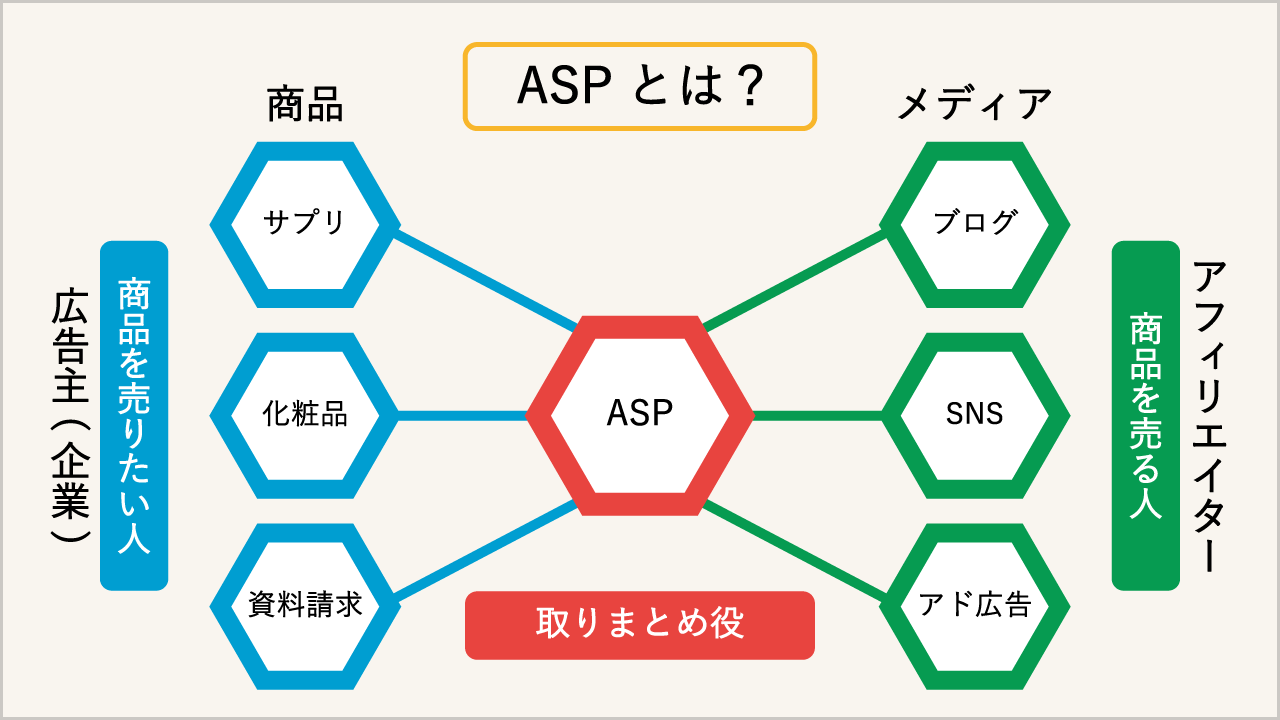
企業とアフィリエイターをつなぐ仲介業のようなものです。
ASPはたくさんあるのですが、とりあえず最初は1社だけで良いです。
A8.netにサイト登録
① A8.net(通称:エーハチ)のサイト に飛びます。
(↑青い文字をクリックします)
②「A8.netでアフィリエイトを始める」をクリックします。
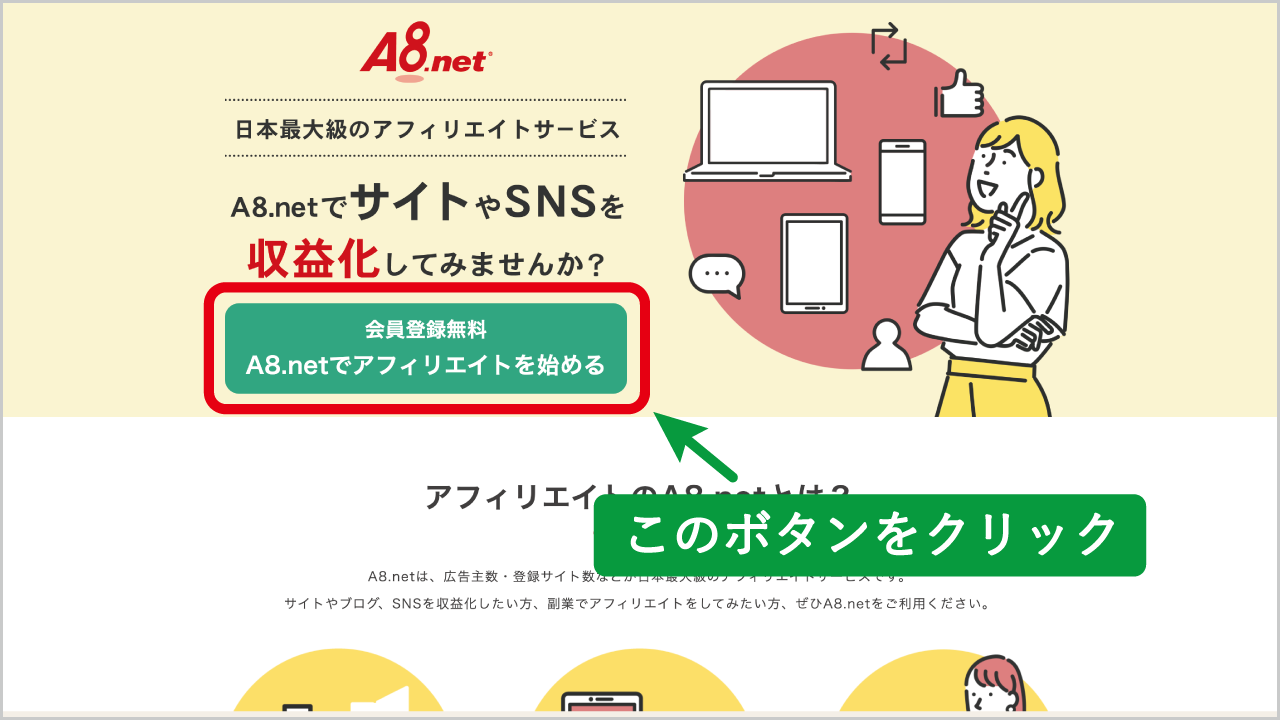
③二箇所にメールアドレスを入力します。
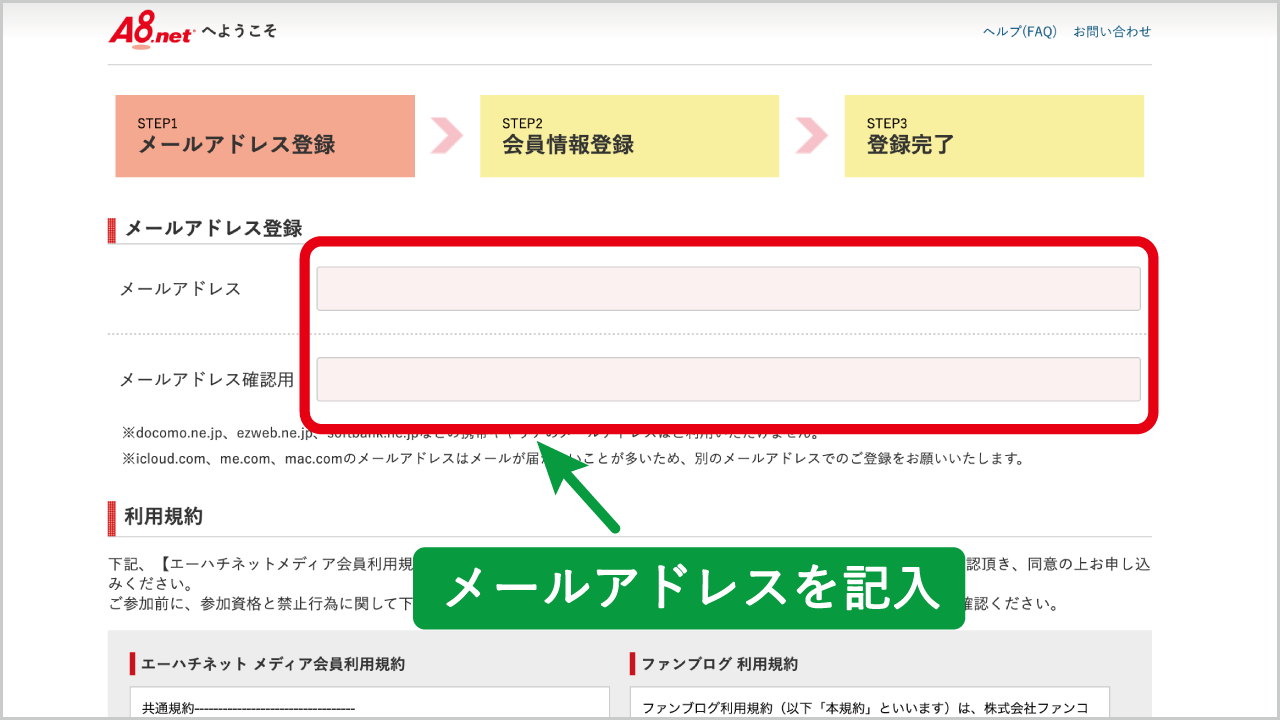
④下にスクロールし、2つのチェックボックスにチェックを入れ、「仮登録メールを送信する」をクリックします。
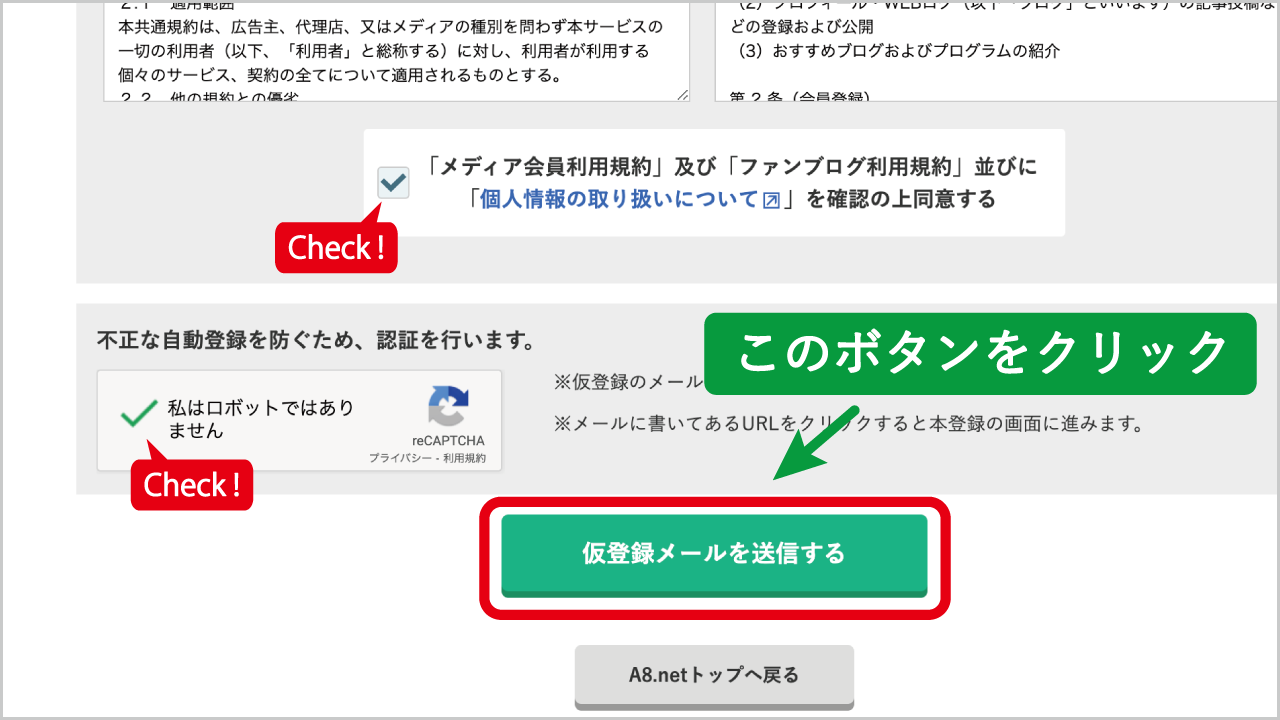
⑤A8.netからメールが送られてきます。
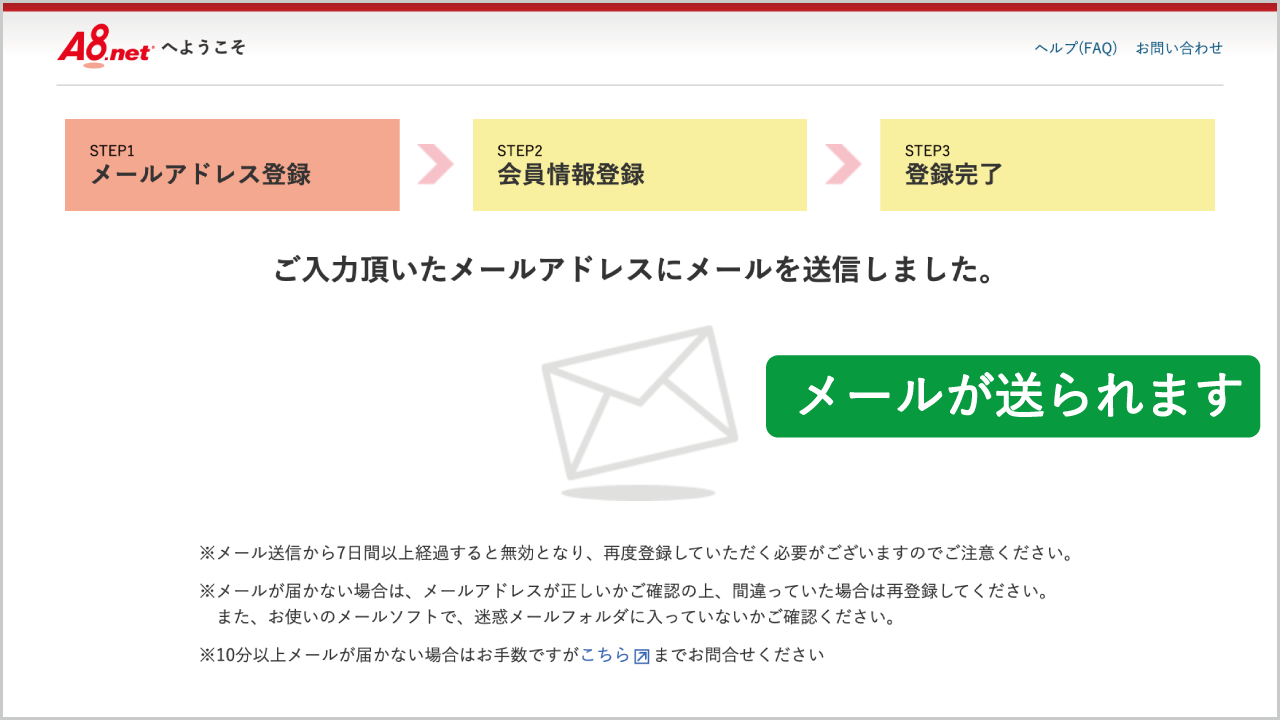
⑥メールを開き、「登録用URL」をクリックします。
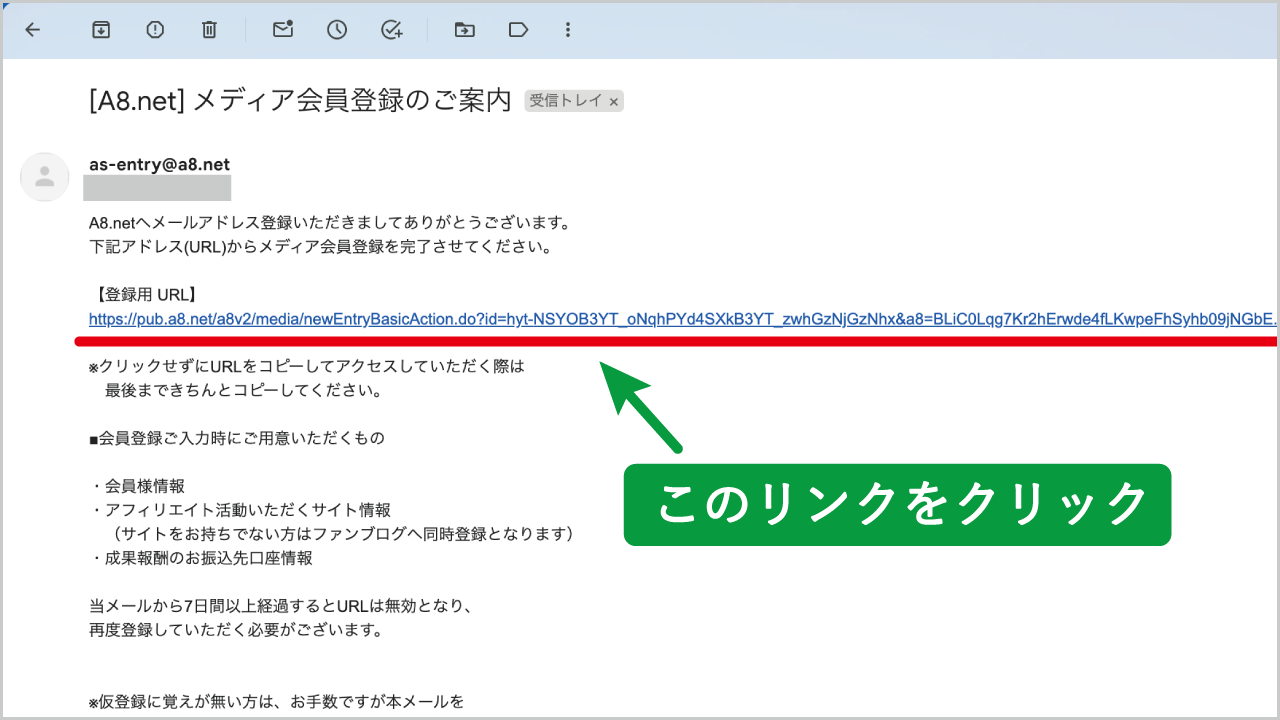
⑦ご自身の情報を入力していきます。「ログインID」と「パスワード」は必ずメモしておいてください。入力後、「サイトをお持ちの方」をクリックします(あなたも既にサイト所有者ですよ!!)。
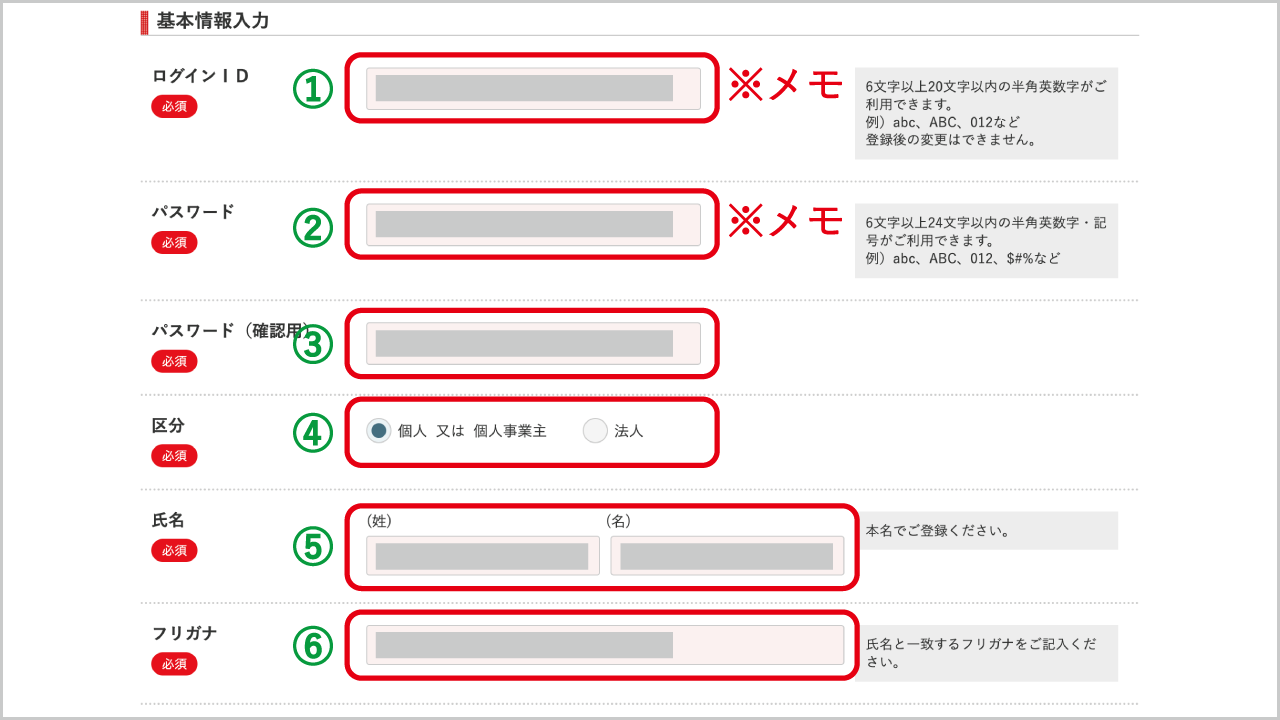
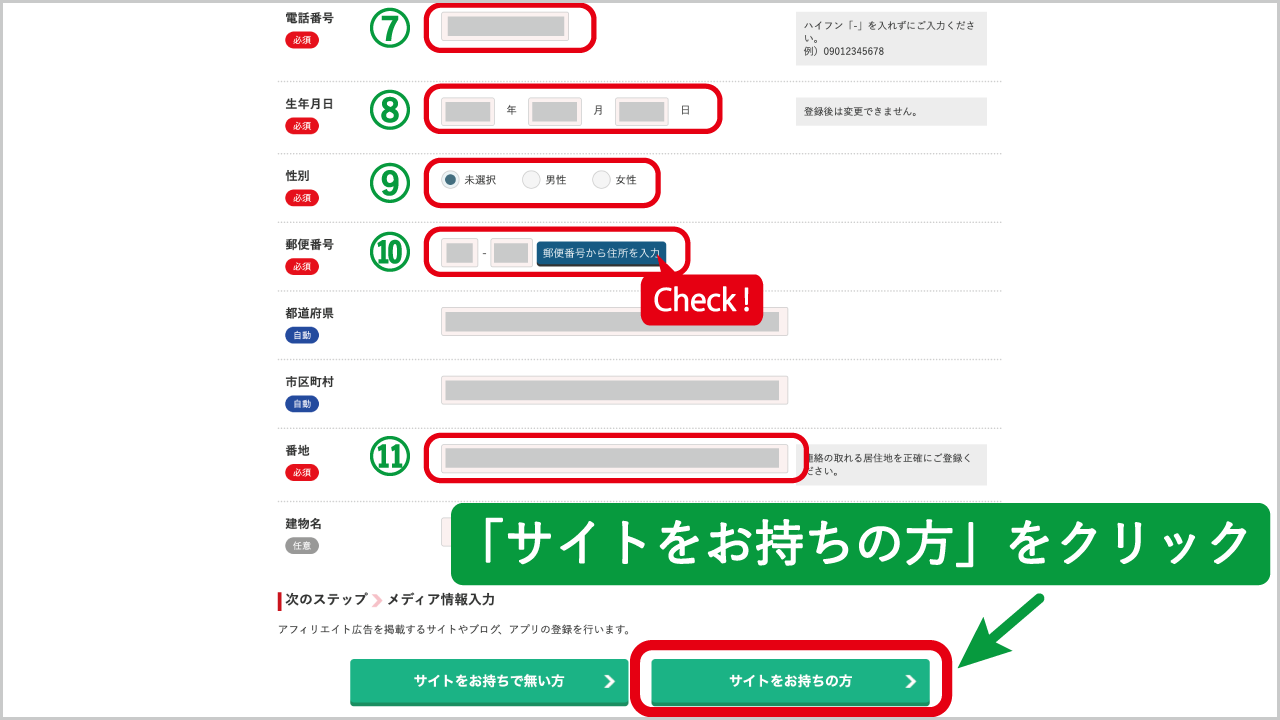
⑧どんどん進んでいきましょう。画像の下に記入の仕方を書いています。
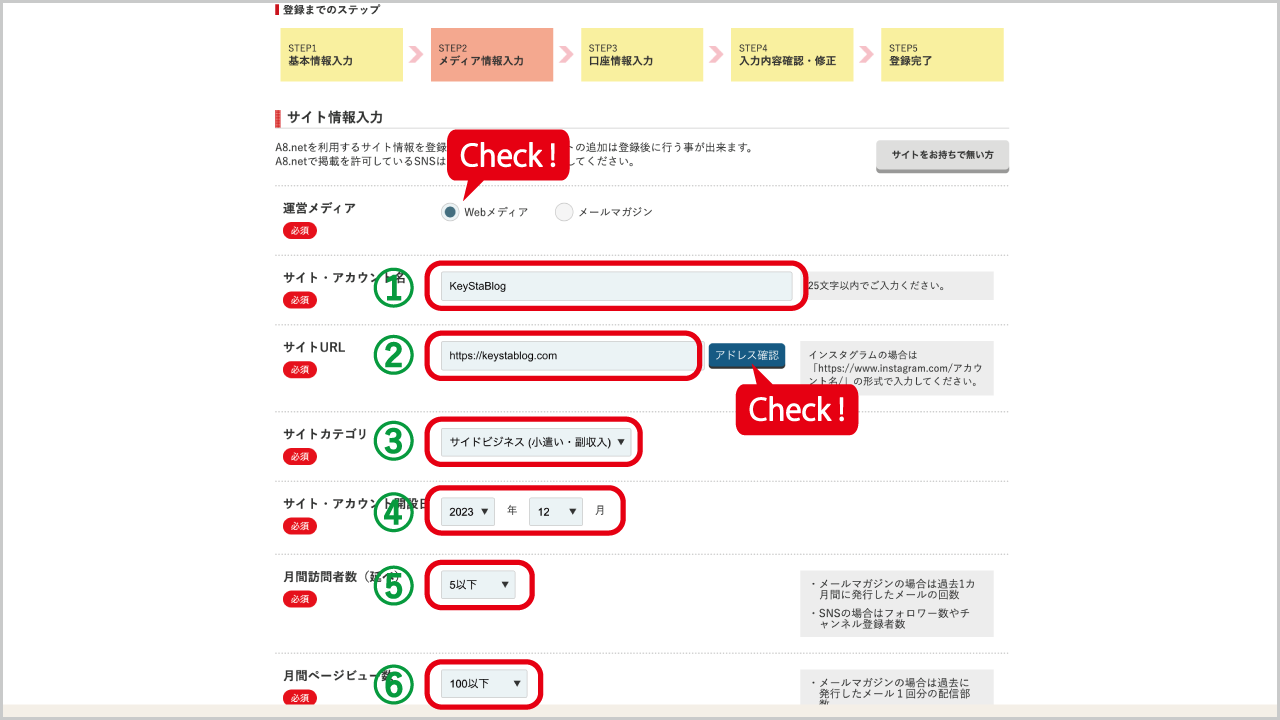
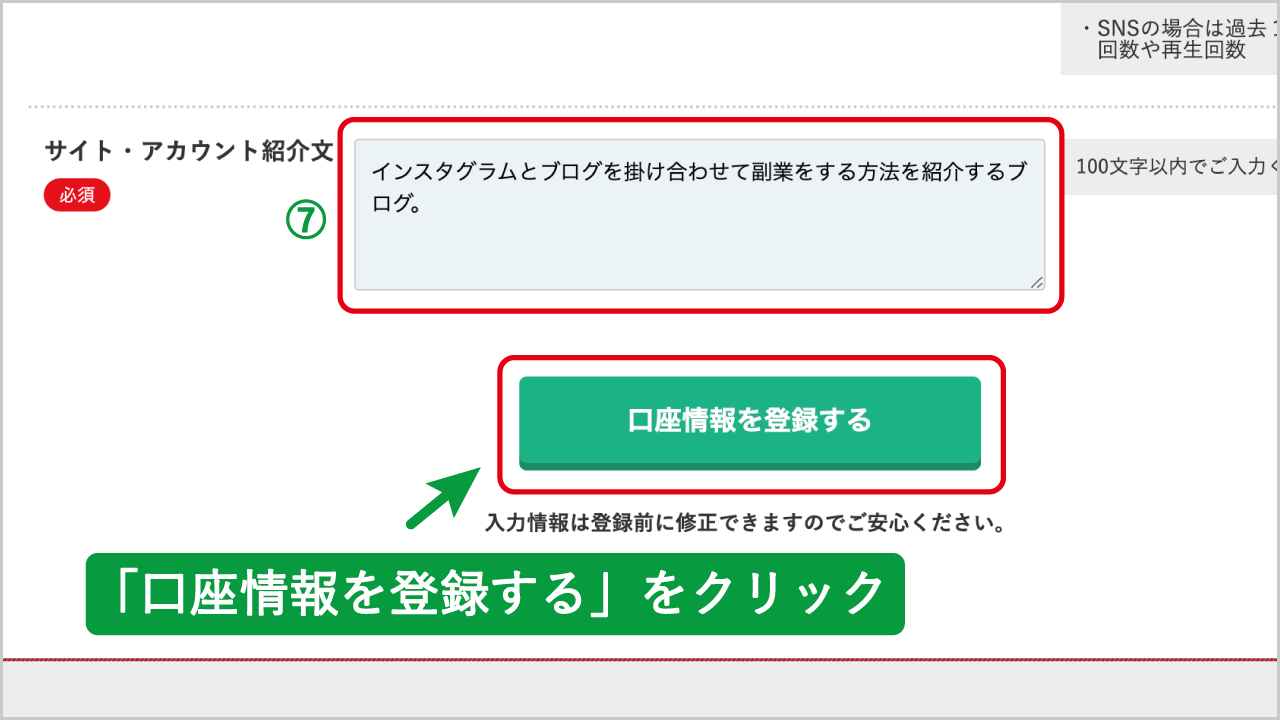
「Webメディア」にチェックを入れ、それぞれ記入し「口座情報を登録する」をクリックします。
[1]は手順③で決めたサイト名を、記入します。
[2]はご自身のサイトURLを。アドレス確認を押すとサイトが表示されるのでURLが間違ってないか確認できます。
[3]のサイトカテゴリはご自身が発信したい内容で登録します。一旦なんでも良いです。
[4]は今月の年月を記載しましょう。
[5]と[6]は作りたてなので最小の数字で良いです。
[7]はサイトの説明です。サクッと書いちゃいましょう。
⑨報酬を振り込んで欲しい銀行口座情報を入力し、「確認画面へ」をクリックします。
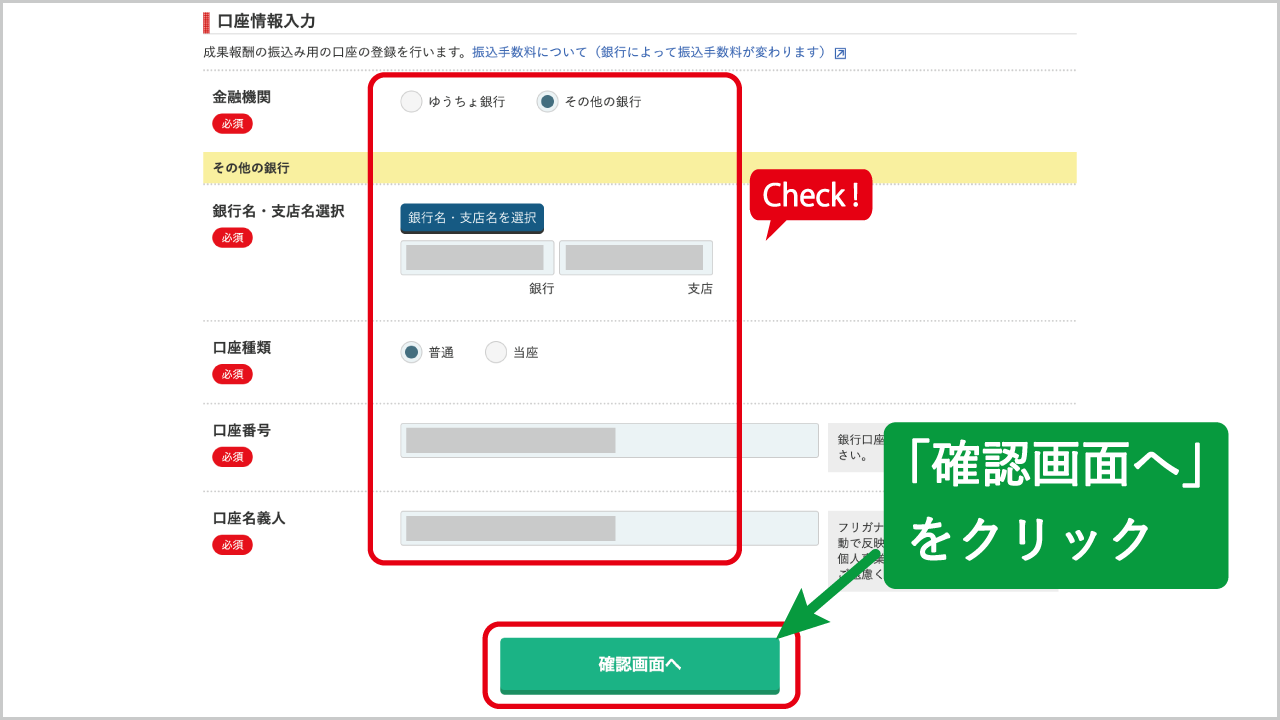
⑩記入した情報が間違ってないか確認します。もし間違ってたら「修正する」をクリックし修正します。
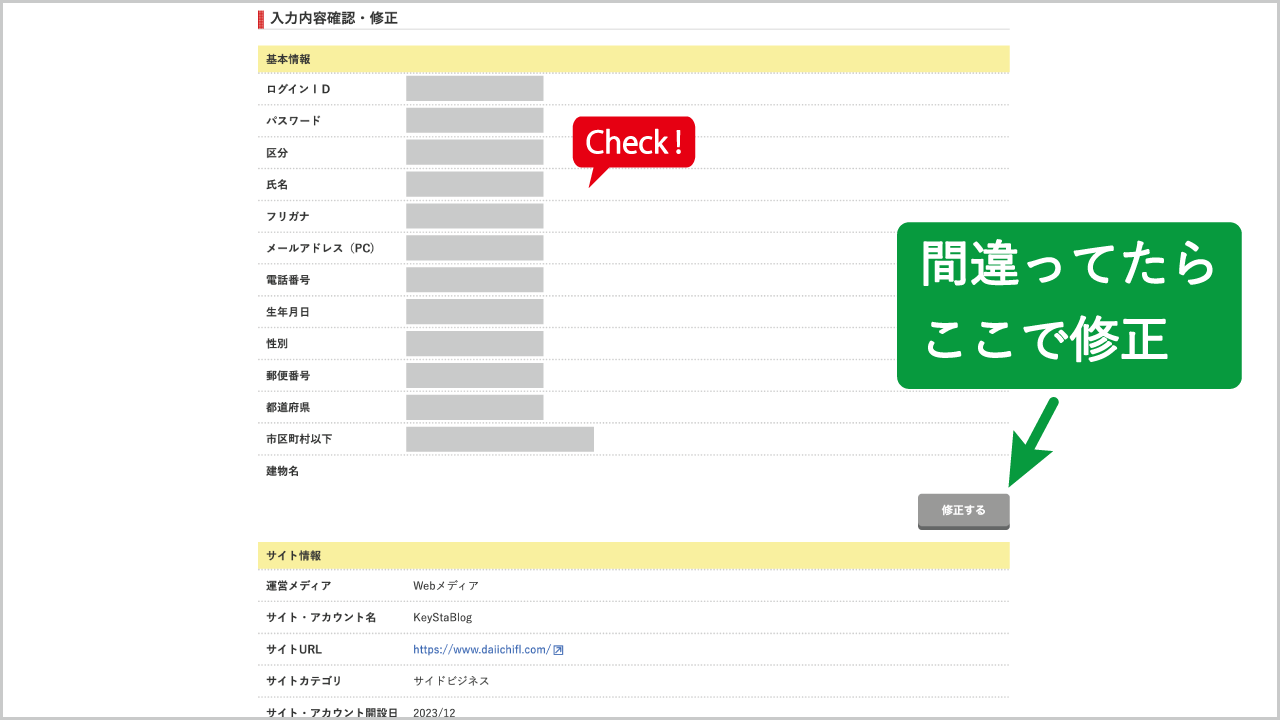
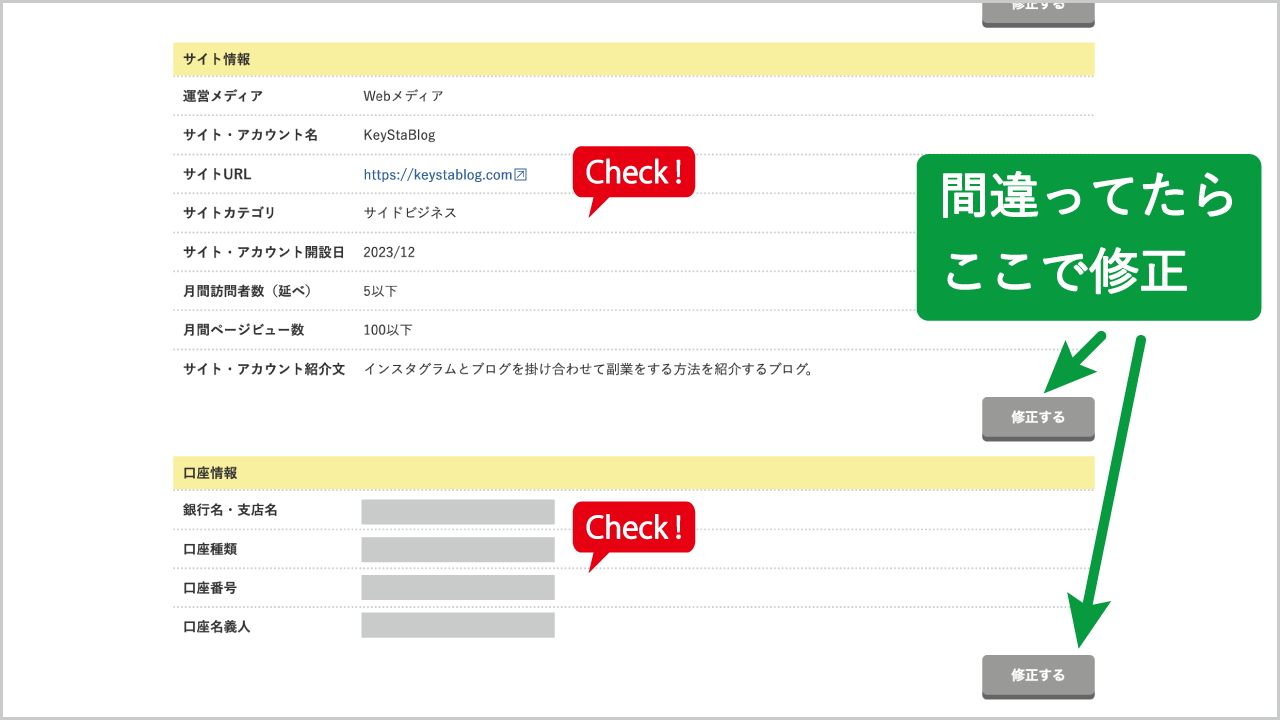
⑪「おすすめプログラムへの提携申込み」のチェックを外し、「上記の内容で登録する」をクリックします。
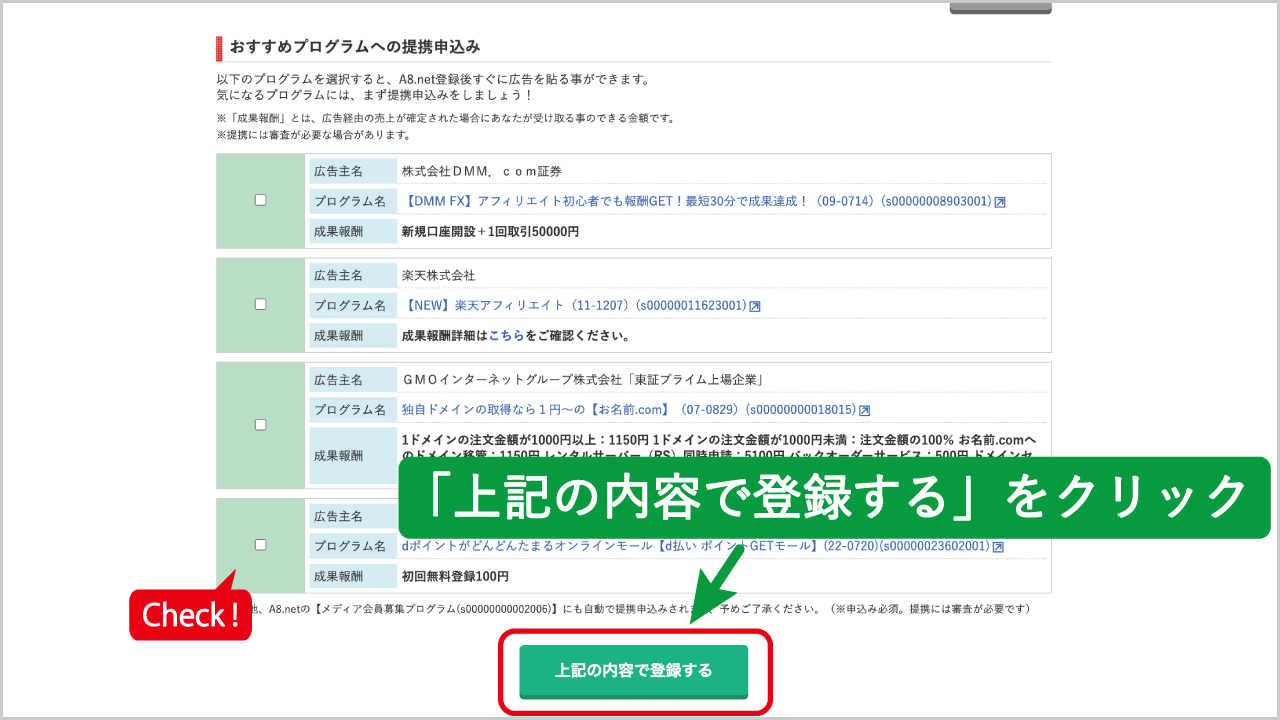
これで終わりです!お疲れ様でした!!
セルフバックをする
サイト登録するだけで、何も紹介しなくても報酬を得る方法があります。
それがセルフバック。自分が登録なり購入なりすることで、報酬を得ることができます。
これ結構すごくて、普通に1万円以上収益化できます。
つまり、上記でやったようなサーバーやらドメインやらテーマやらの費用が賄えるということです。
今すぐやって、ネットだけで稼ぐという体験をまずしましょう!
①A8.netのサイトにいき、ログインします。上左側の「メディア会員」の方です。
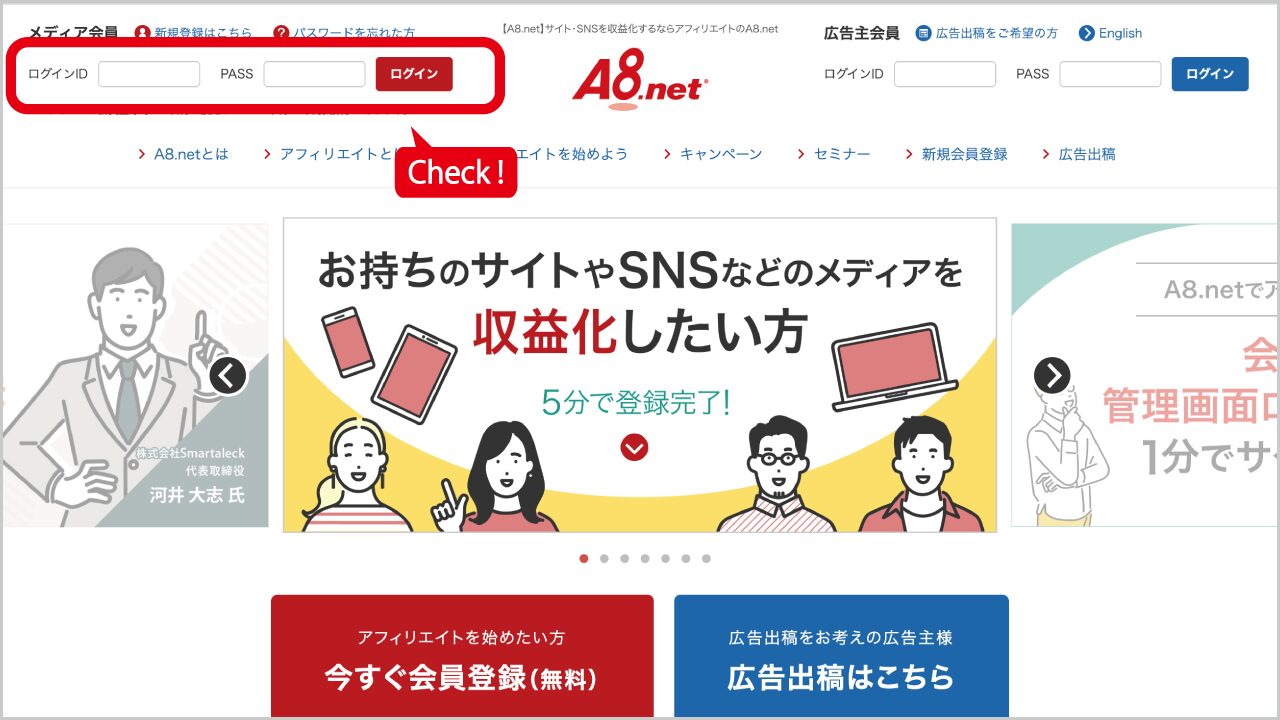
②右上にある「セルフバック」をクリックします。
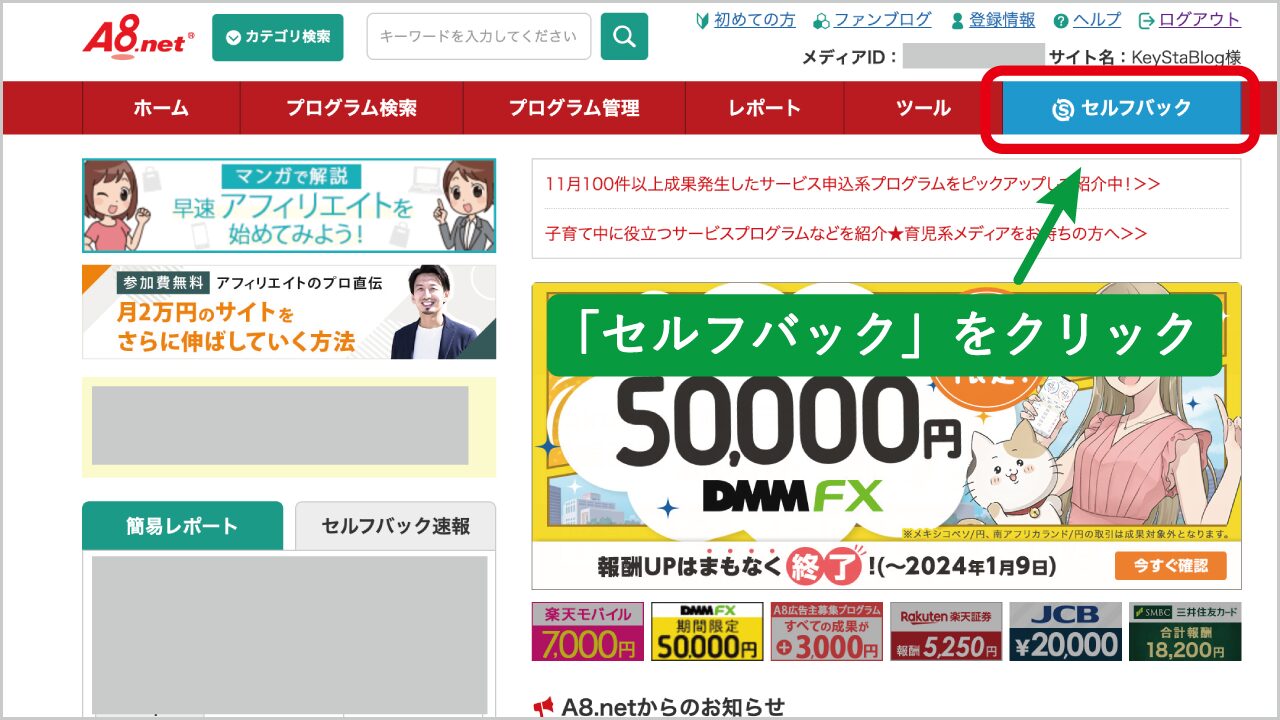
③このページから購入や登録すると、すべて報酬が発生します。すごいですよね。例で「クレジットカード」と検索します。
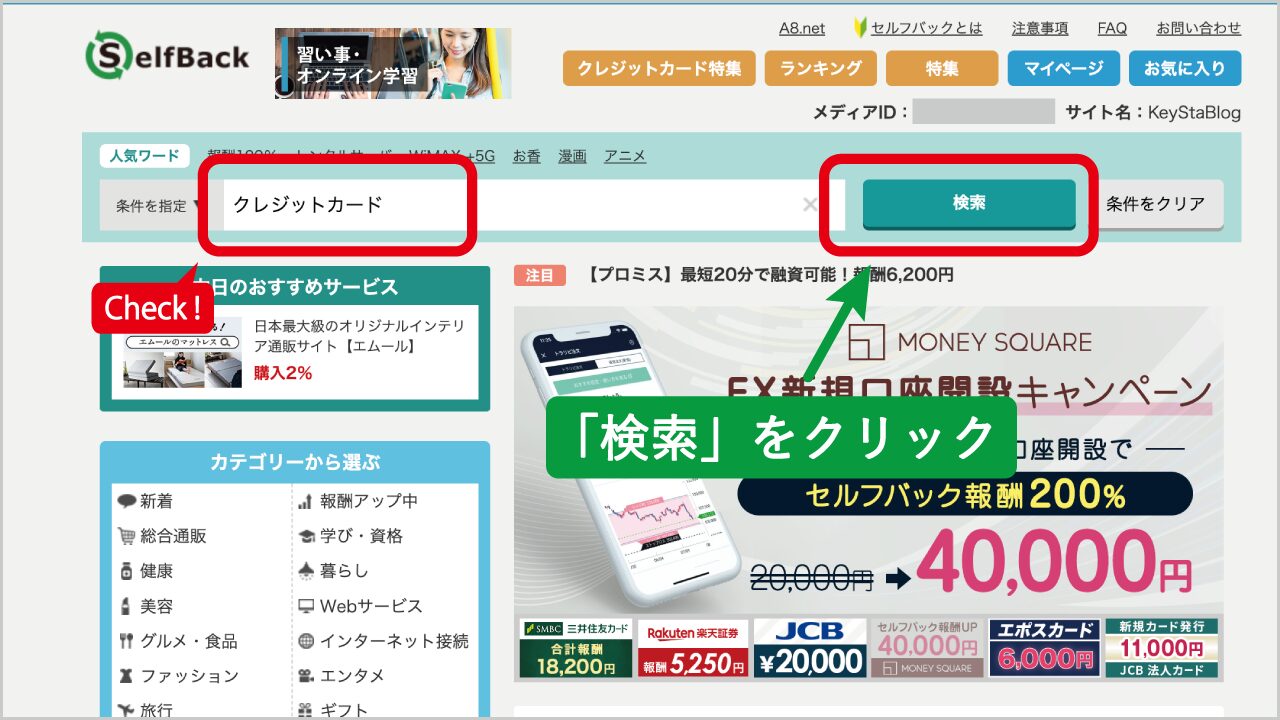
④気になった案件の「詳細を見る」をクリックします(カード発行するだけで5260円ももらえるってヤバくないですか?)。
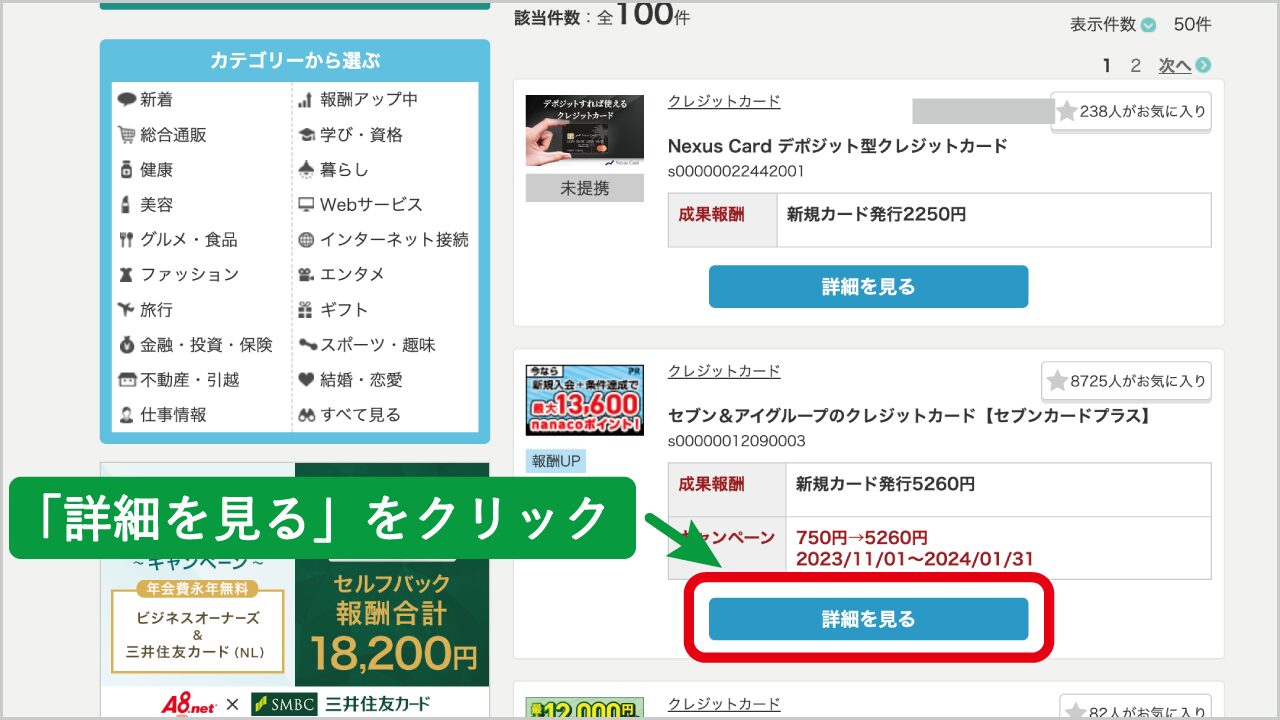
⑤「セルフバックを行う」をクリックします(たまにキャンペーンやっていて、報酬単価がアップします)。
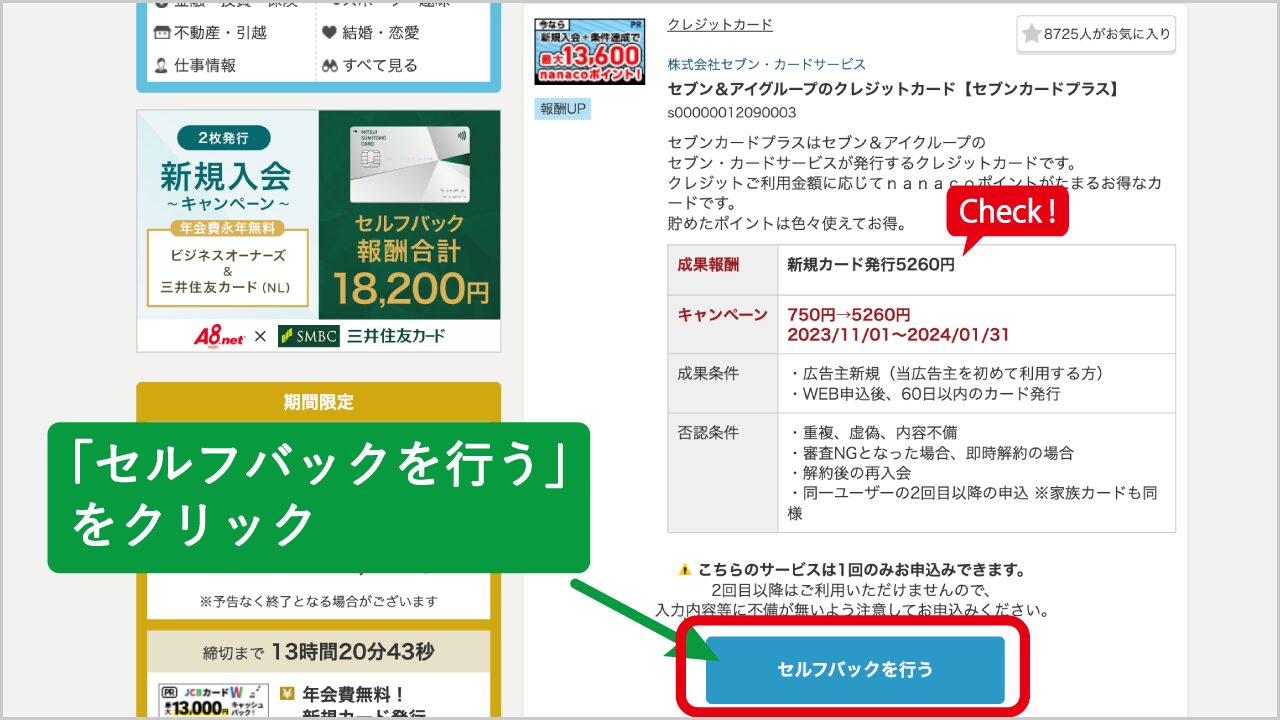
⑥飛んだサイトで申し込みをすると、後日報酬がもらえます。

以上です!一回限りとは言え、いくつかやれば初期投資分はまるまる回収できます。なんならプラスです。いっぱいあるのでぜひ色々やってみてください。
手順⑥発信するジャンルを決める
インスタにしろブログにしろ、何を発信するか決めないと趣味アカウントのようなものになってしまいます。
発信するときは色々したくなる気持ちを抑えて、これだけ覚えてください。
情報は一本に絞る。これ絶対。
例えばこのブログ。「初心者がブログ×インスタで最速で稼ぐための方法」に特化しています。
ペルソナ(誰に向かって発信するか)は過去の自分。
そんなブログなのに、「美容」や「DIY」や「料理」の発信をしていたらどうでしょう?

「なにを発信したいのこの人?」
って思っちゃいますよね。
中級者以上になってきたら同じ属性に刺さりそうなコンテンツを発信するのもありですが、最初は必ずひとつに絞ってください。
発信ジャンルの決め方
気軽に言ってますがこれ結構むずかしいんですよね。私も何回も発信内容を変えています。
理想は仕事や趣味など今までやってきたことが情報を仕入れなくて良いので楽なのですが、なかなかそれをそのまま発信するとなると微妙だなと思うことが多いです。
なぜかというと、紹介できるアフィリエイト商品がない(もしくは安すぎる)場合があるから。
発信したは良いけど稼ぐ手段がないとどうしようもありません。趣味なら良いですけど、稼ぐためにやっているのにそれは嫌ですよね。
余談ですがケイは弓道が趣味なのですが、残念ながらそれを発信しても1円にもなりません。笑
ということでオススメは、「まずASP内の案件を探す」です。
紹介できそうな案件を見つけたら、その商品をどのように発信したら自分から買ってもらえるかを考えてみましょう。
といっても、そこで迷って進めないってなると時間がもったいないので、なんでも良いのでとりあえず始めてしまって後々に改善しましょう。
手順⑦ブログ記事を書く
「文章書くの苦手なんですよね〜」
という方も多いですが、ブログ記事って実はそこまで難しくないんですよ。
文学賞に応募するわけでも本を出版するわけではないので、気軽に考えてください。
コツとしてはよく小学生にも分かるようにと言われますが、ちょっと分かりづらいですよねこの表現。
ではどうするかというと、ケイ的には「書いた文章をそのまま読んで、知らない人に伝わるか?」を意識して書くと良い記事になると思っています。
多少しゃべり口調になっても大丈夫です。文章は伝わらなければ意味がないので、キレイに書くというより相手にどうやったら伝わるかな?を常に考えて書くのがベストです。
まずはプロフィール記事を書こう!
とは言ってもいきなり何を書けば良いか分からないですよね。
まずは文字を書く練習として、自己紹介記事を書いてみましょう。
私も書いてみました:https://keystablog.com/profile/
プロフィールなので難しく考えずに自由に書いてくださいね。
SNSと違ってブログの一番良い点は、あとでいくらでも編集できることです。
とりあえず公開してしまって、気になったら後で修正すればOKです!
新規投稿の仕方
①ワードプレスのログイン画面にいき、ログインします。
※ブックマークし忘れた人は、手順③の⑨の場所にあるのでチェックしてください。
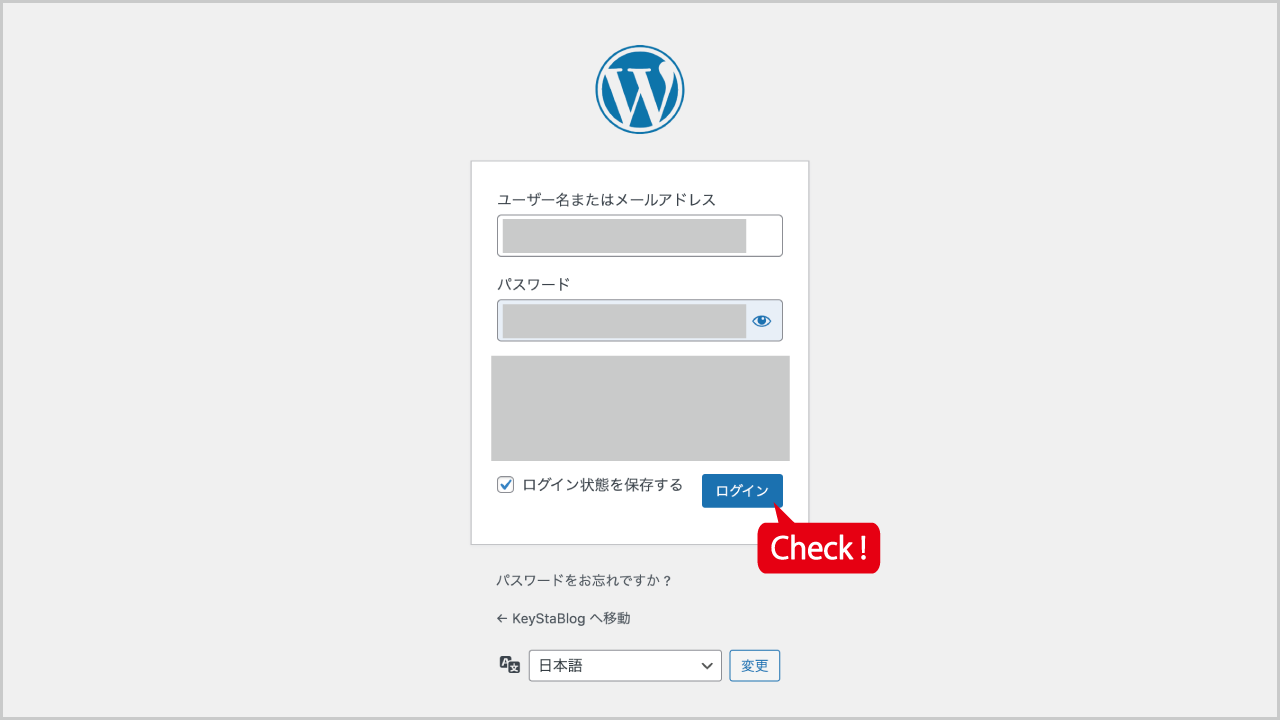
②サイドバーの投稿から、「新規投稿を追加」をクリックします。
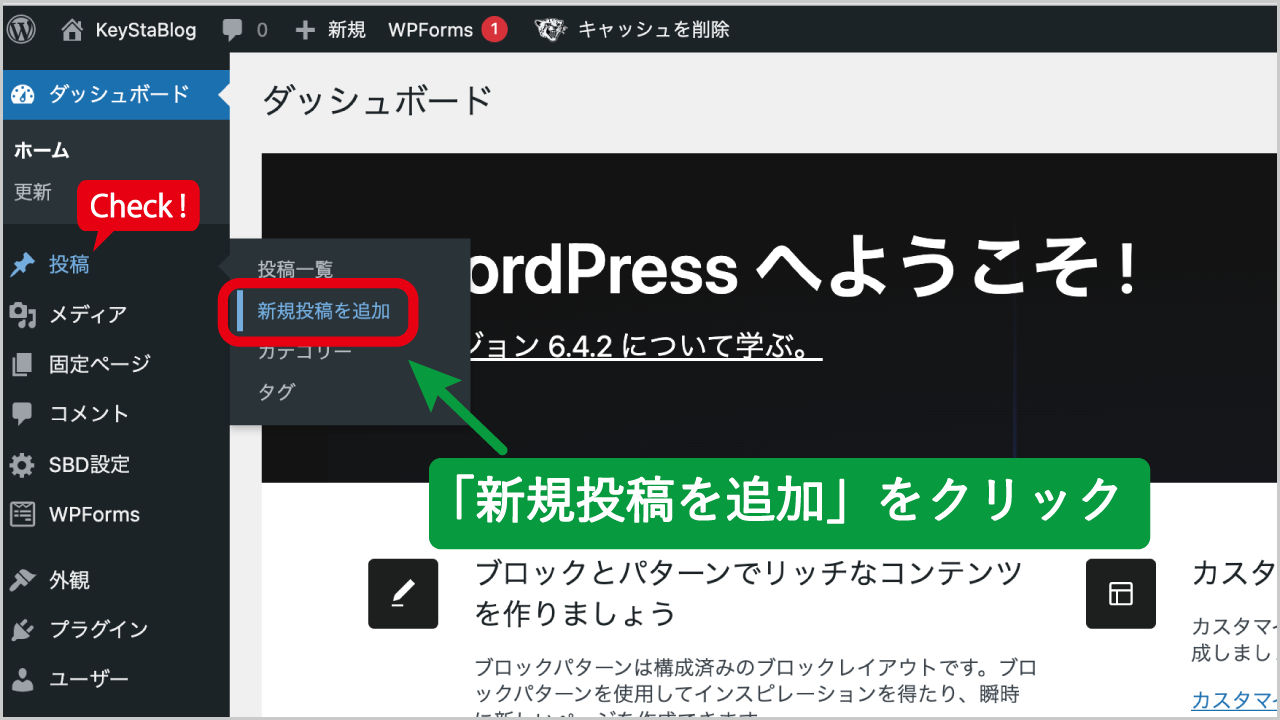
③下の部分が邪魔なので右の矢印をクリックして閉じ、タイトルと本文を書いていきます。
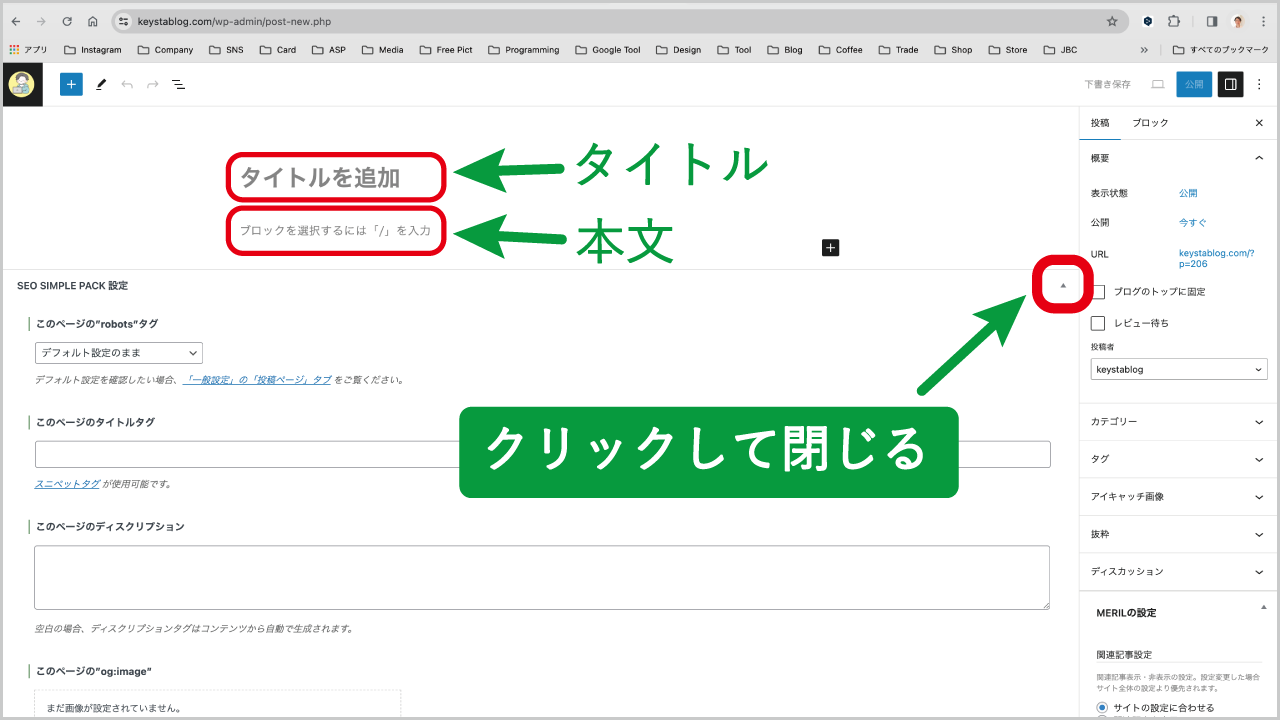
④文章はお好きに書いていただくとして、例としてこんな感じです。
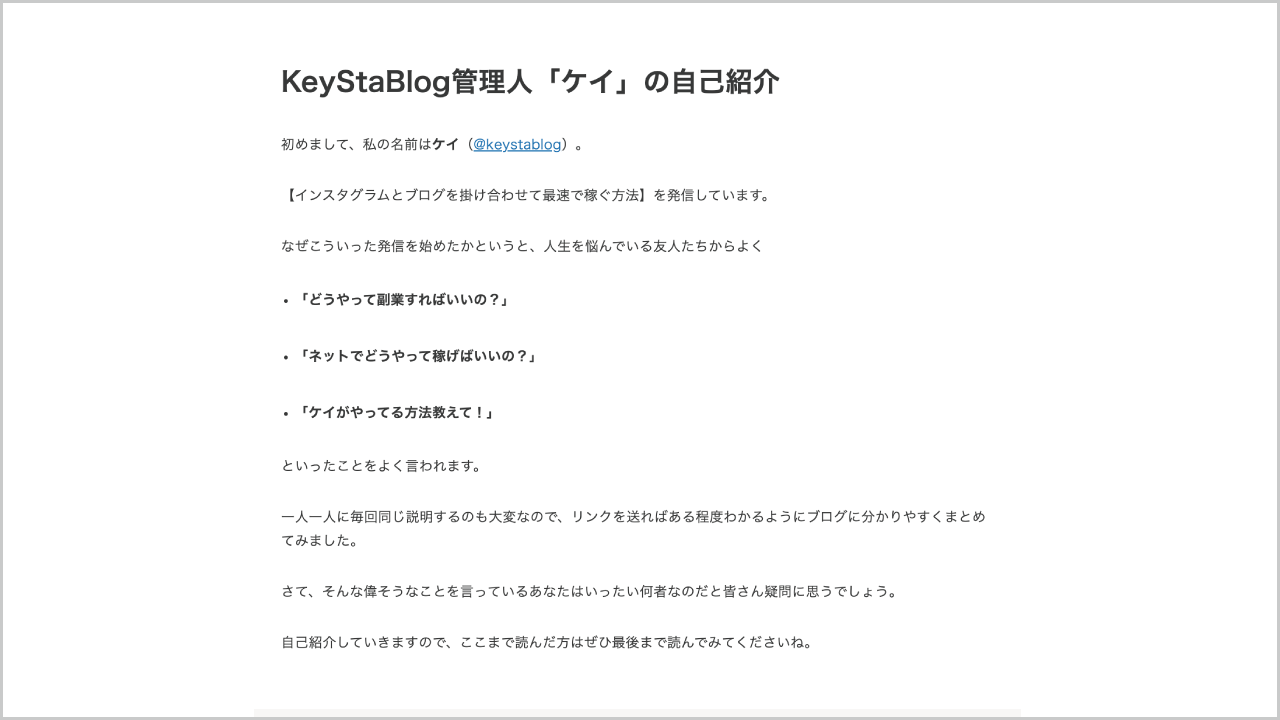
⑤お好みでパーマリンクを変更し、公開をクリックします。これで記事が書けました!おめでとうございます!
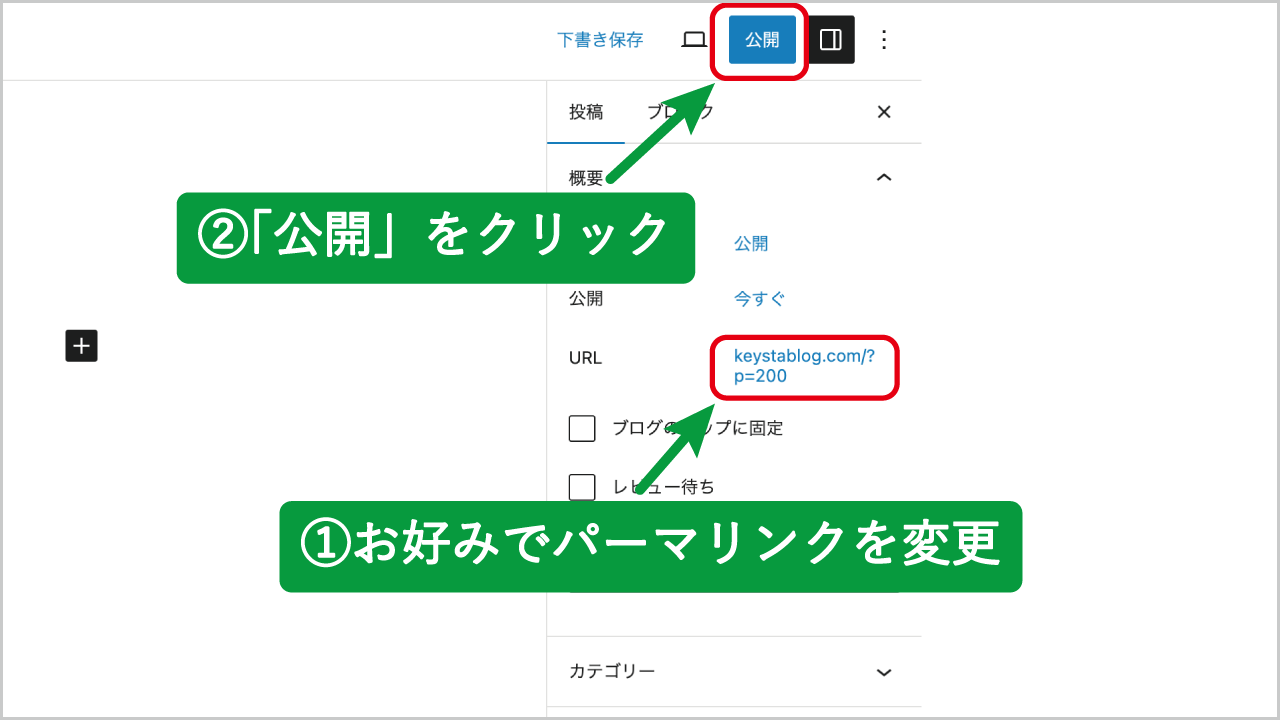
⑥ブラウザ上部のURLをクリックしてコピーをします。そのリンクからご自身のプロフィールに行くことができます!!試しにぜひ私のインスタに送ってみてください。
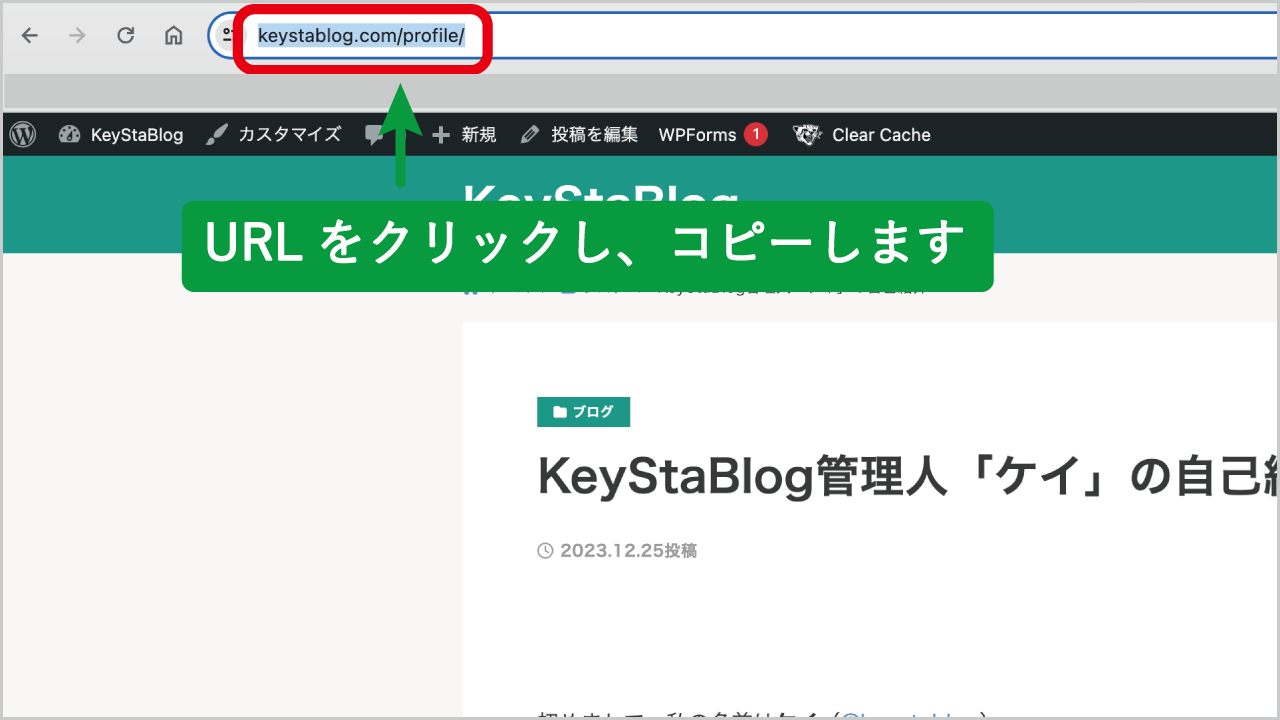
手順⑧インスタグラムを育てる
やっとインスタにやってきました。ここまでよく頑張りました。あともうちょっと頑張りましょう。
今すでにアカウントを持っていると思いますが、きっと上記で考えたジャンルと違う発信をしているパターンの人が多いと思います。
ですので、それは趣味アカウントとして置いといて、新しいアカウントを作りましょう。
ブログの発信ジャンルを決めるときと同じで、インスタグラムのアカウントの発信も1ジャンルに絞って発信しないといけません。
ここがズレてる人が多いので気をつけましょう。手順としては、
- プロフィールを作り込む
- 発信内容をまとめて、順番に発信する
ザックリいうとこうです。
あなたのアカウントにたどり着いた時に、どんなアカウントなのか、どんな情報を発信しているのか、というのが数秒で分かるように作り込んでみてください。
あとは発信するだけです。ここからは技術どうこうではなく、ただの根性です。挫けそうになったら私のインスタにDMください。笑
Q&A
上記をやれば儲かりますか?

まだやってないんかーい!とりあえず本気で1ヶ月やってから言うてください😂
WordPressの有料テーマは必要ですか?

無くても使えます。が、効率が悪いので私は買うことをオススメします!
スマホだけでも出来ますか?

出来なくはないですが、限界があります。設定とか出来ないですし。可能ならパソコンでしたほうが効率も良いですね。でもこのブログ、半分ぐらいはスマホで書いてます。メインはパソコンで、隙間時間を利用して書くときはスマホで書くなど、使い分けは全然アリですよ。
インスタで日々発信する内容が思いつきません

何かしらフォロワーさんの悩みを解決したいと思うんですよね。どういう情報を与えてあげたら解決するのか?を考えてあげると良いですよ!ブログも同じです。
まとめ
- ステップ①:レンタルサーバーを契約する
- ステップ②:ドメインを取得する
- ステップ③:WordPressを開設する
- ステップ④:WordPressの設定をする
- ステップ⑤:ASPに登録する
- ステップ⑥:発信するジャンルを決める
- ステップ⑦:ブログ記事を書く
- ステップ⑧:インスタグラムを育てる
以上です。お疲れ様でした!これであなたもいつでも稼ぐ準備ができます。
慣れたら手順⑤まで20分ぐらいでできるのですが、慣れてないと数日かかる人もいるでしょう。
でも大丈夫!最初はみんなそんなもんです。私なんてやり方分からず数ヶ月かかりました。笑
稼ぎ出すのもそうです。未経験で始めてすぐに稼ぐことができるなんて、相当レアケースです。
でもそのファーストステップを踏み出すことがすごく大事で。
あとは継続して努力するだけです。
ぶっちゃけ継続が超絶大事なので、目標値に達成するまで辞めないでくださいね。
発信ジャンルや方向性を変えたりするのは全然良いのですが、何かしら継続してたらいつか必ず達成できます。
もしこの記事を読んで、初回報酬が発生したらぜひDMくださいね。
一緒に盛大に喜びましょ😊
ではInstagramでお会いしましょう。
ケイでした。
